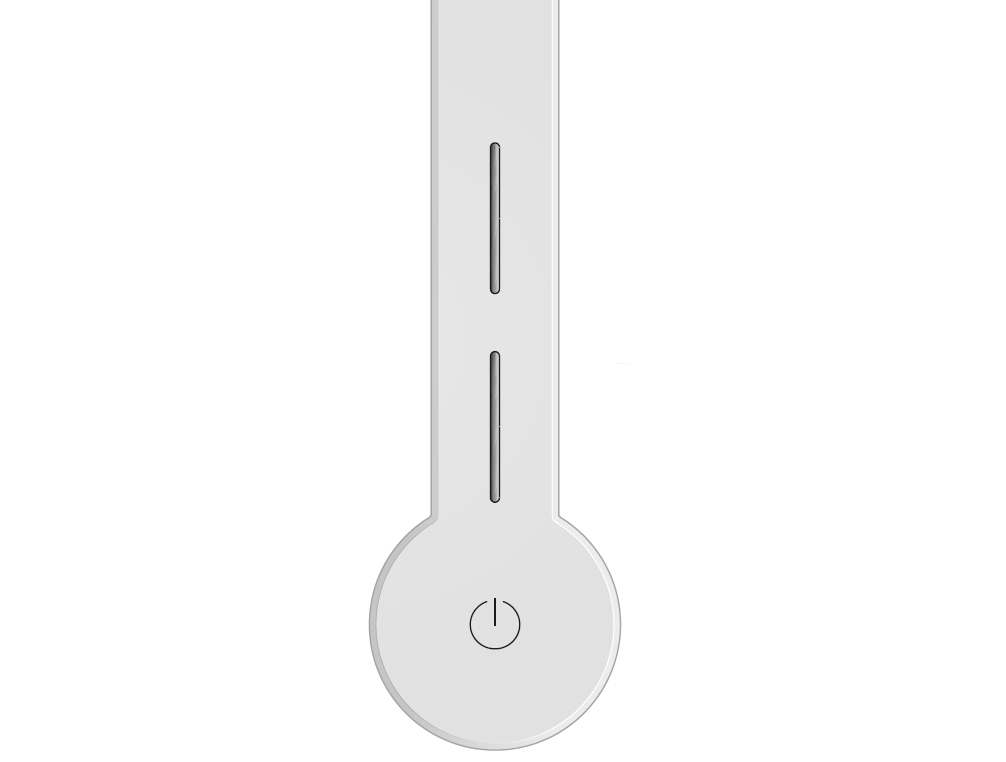Laitetaan laitteesi kuntoon
Dyson Lightcycle Morph -pöytä (musta / messinki)
Laitetaan laitteesi kuntoon
Dyson Lightcycle Morph -pöytä (musta / messinki)
-
CD06 / CF06
-
Valaisimen puhdistaminen
-
Optisen varren puhdistaminen
-
Ongelma ratkaistu
-
Lisäapua tarvitaan
-
Valaisin ei toimi
-
Epätavallinen haju
-
Ongelmaa ei ole ratkaistu, ota yhteyttä asiakaspalveluumme
-
MyDyson™-sovellus ja liitettävyys
-
Yhteyden matka
-
Valaisimen yhdistäminen
-
Ongelma ratkaistu
-
MyDyson™-sovellus ei löydä valoani
-
Kartoita uudelleen
-
Ongelmaa ei ole ratkaistu, ota yhteyttä asiakaspalveluumme
-
Yhdistäminen ei onnistu
-
Yhdistettävyys
-
Bluetooth-ongelmat
-
Näin yhdistät Dyson-valaisimen
-
Asentaminen
-
Ongelmia sovelluksen asentamisessa
-
Ongelmaa ei ole ratkaistu, ota yhteyttä asiakaspalveluumme
-
MyDyson™-sovelluksen käyttö
-
Sovelluksen salasanan vaihtaminen
-
Ongelmaa ei ole ratkaistu, ota yhteyttä asiakaspalveluumme
-
Ympäristön valontunnistimen käyttäminen
-
Päivänvalotilan asettaminen
-
Liiketunnistin ei toimi
-
Eri tilojen selitykset
-
Virtaan liittyvät ongelmat
-
Virtakatkoja
-
Ongelma ratkaistu
-
Tarkasta liiketunnistin
-
Telakka-asento
-
Kokeile telakkaa uudelleen
-
Tarkasta virtayhteys
-
Tarkasta virtajohto
-
Tarkasta kirkkaudensäädin
-
Irrota valaisimen virtapistoke pistorasiasta
-
Varaosa tarvitaan
-
Ongelmaa ei ole ratkaistu, ota yhteyttä asiakaspalveluumme
-
Ongelmaa ei ole ratkaistu, ota yhteyttä asiakaspalveluumme
-
Valaisin ei käynnisty
-
Ota käyttöön MyDyson™-sovellus
-
Valon päälle laittaminen valaisimesta
-
Tarkasta valaisimen ja sovelluksen välinen yhteys
-
Yhdistäminen ei onnistu
-
Valon päälle laittaminen valaisimesta
-
Tarkasta virtayhteys
-
Tarkasta virtajohto
-
Tarkasta kirkkaudensäädin
-
Irrota valaisimen virtapistoke pistorasiasta
-
Kokoa laite uudelleen
-
Valaisin ei mene pois päältä
-
Irrota valaisimen virtajohto pistorasiasta
-
Näkyvät ongelmat
-
Osa rikkoutunut
-
Ongelmaa ei ole ratkaistu, ota yhteyttä asiakaspalveluumme
-
Ongelmaa ei ole ratkaistu, ota yhteyttä asiakaspalveluumme
-
Ongelmaa ei ole ratkaistu, ota yhteyttä asiakaspalveluumme
-
Ongelmaa ei ole ratkaistu, ota yhteyttä asiakaspalveluumme
-
Valon väri ei muutu
-
Säädä värilämpötilaa
-
Kokeile valaisimen muita toimintoja
-
Ongelmaa ei ole ratkaistu, ota yhteyttä asiakaspalveluumme
-
Intensiteetti ei muutu
-
Säädä voimakkuutta MyDyson™-sovelluksessa
-
Magneetti ei toimi
-
Kokeile optista päätä uudelleen
-
Liiketunnistin ei toimi
-
Tarkasta liiketunnistin
-
Telakka-asento
-
Kokeile telakkaa uudelleen
-
Valo välkkyy
-
Tarkasta virtajohto
-
Ongelmaa ei ole ratkaistu, ota yhteyttä asiakaspalveluumme
-
USB-C ei toimi
-
Ongelmaa ei ole ratkaistu, ota yhteyttä asiakaspalveluumme
-
Asentaminen
-
Automaattitilan käyttäminen
-
Näin kirkkaudensäädintä käytetään
-
Värisäätimen käyttäminen
-
Dyson-valaisimen uudelleenasettelu
-
Uudelleensynkronointi
-
Käyttöopas
-
Kuinka Bluetoothia käytetään
-
Näin liiketunnistinta käytetään
-
Sarjanumeron sijainti
-
USB-C portin käyttäminen
-
Rungon puhdistaminen
-
Näyttää siltä, että ratkaisua ei löydy verkosta.
Jos tarvitset lisää apua, ota yhteyttä asiakaspalveluumme.
Näyttää siltä, että ratkaisua ei löydy verkosta.
Jos tarvitset lisää apua, ota yhteyttä asiakaspalveluumme.
Näyttää siltä, että ratkaisua ei löydy verkosta.
Jos tarvitset lisää apua, ota yhteyttä asiakaspalveluumme.
Näyttää siltä, että ratkaisua ei löydy verkosta.
Jos tarvitset lisää apua, ota yhteyttä asiakaspalveluumme.
Näyttää siltä, että ratkaisua ei löydy verkosta.
Jos tarvitset lisää apua, ota yhteyttä asiakaspalveluumme.
Näyttää siltä, että ratkaisua ei löydy verkosta.
Jos tarvitset lisää apua, ota yhteyttä asiakaspalveluumme.
Näyttää siltä, että ratkaisua ei löydy verkosta.
Jos tarvitset lisää apua, ota yhteyttä asiakaspalveluumme.
Tarvitsemme hieman lisätietoja voidaksemme ratkaista ongelmasi.
Asiakaspalvelutiimimme pystyy kuitenkin ratkaisemaan ongelmasi.
+358 9 42552095
Näyttää siltä, että ratkaisua ei löydy verkosta.
Jos tarvitset lisää apua, ota yhteyttä asiakaspalveluumme.
Näyttää siltä, että ratkaisua ei löydy verkosta.
Jos tarvitset lisää apua, ota yhteyttä asiakaspalveluumme.
Näyttää siltä, että ratkaisua ei löydy verkosta.
Jos tarvitset lisää apua, ota yhteyttä asiakaspalveluumme.
Näyttää siltä, että ratkaisua ei löydy verkosta.
Jos tarvitset lisää apua, ota yhteyttä asiakaspalveluumme.
Tarvitsemme hieman lisätietoja voidaksemme ratkaista ongelmasi.
Asiakaspalvelutiimimme pystyy kuitenkin ratkaisemaan ongelmasi.
+358 9 42552095
Näyttää siltä, että ratkaisua ei löydy verkosta.
Jos tarvitset lisää apua, ota yhteyttä asiakaspalveluumme.
Näyttää siltä, että ratkaisua ei löydy verkosta.
Jos tarvitset lisää apua, ota yhteyttä asiakaspalveluumme.
Tarvitsemme hieman lisätietoja voidaksemme ratkaista ongelmasi.
Asiakaspalvelutiimimme pystyy kuitenkin ratkaisemaan ongelmasi.
+358 9 42552095
Valitse sopiva vaihtoehto
Valitse sopiva vaihtoehto
Optinen varsi
Pyöräytä optinen pää ulos magneettitelakasta ja suorista valaisin täyteen pituuteensa.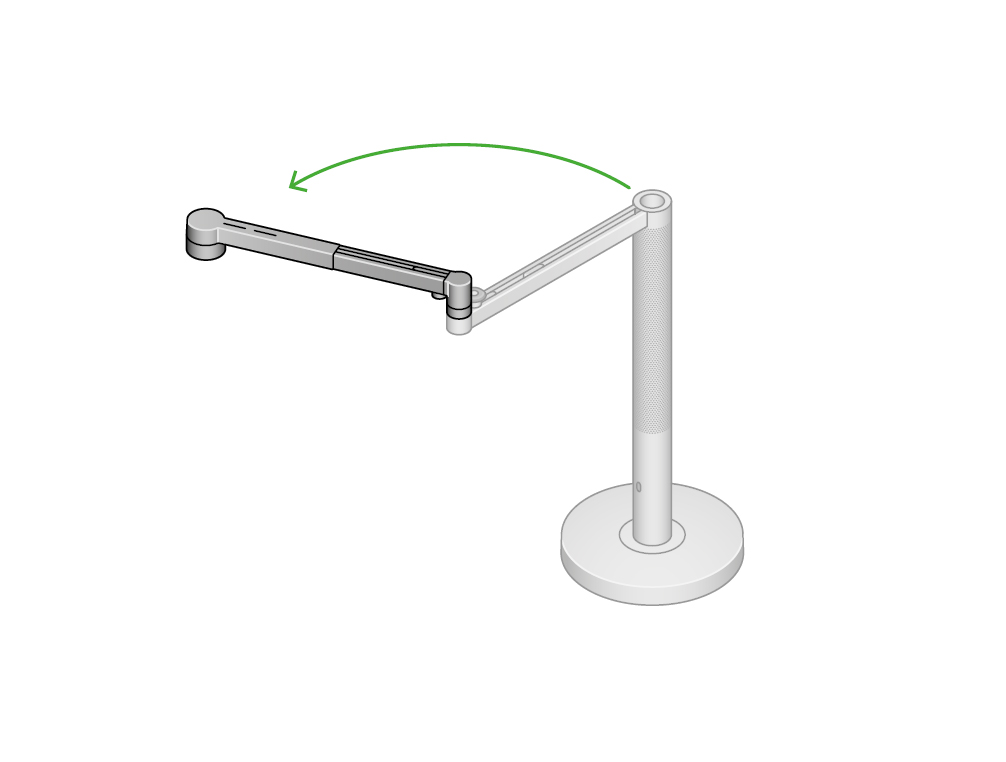
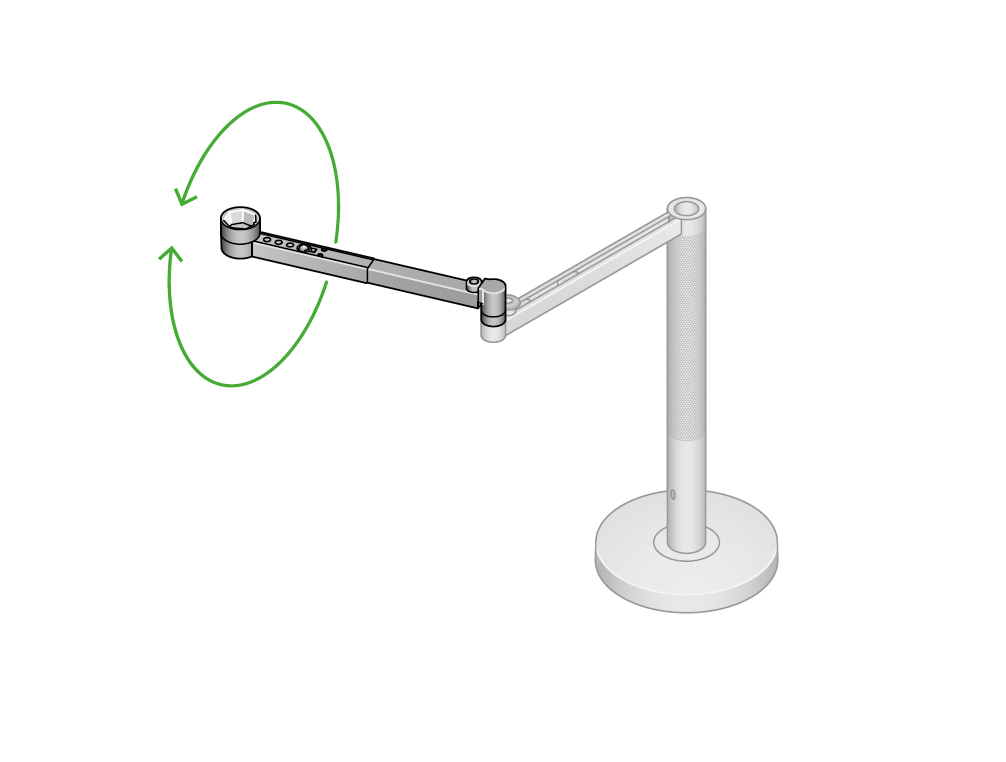
Valitse sopiva vaihtoehto
Valitse sopiva vaihtoehto
Valitse sopiva vaihtoehto
Valitse sopiva vaihtoehto
Valitse sopiva vaihtoehto
Avaa MyDyson™ sovellus.
Napsauta 'Lisää kone' -painiketta MyDyson™ sovellus.

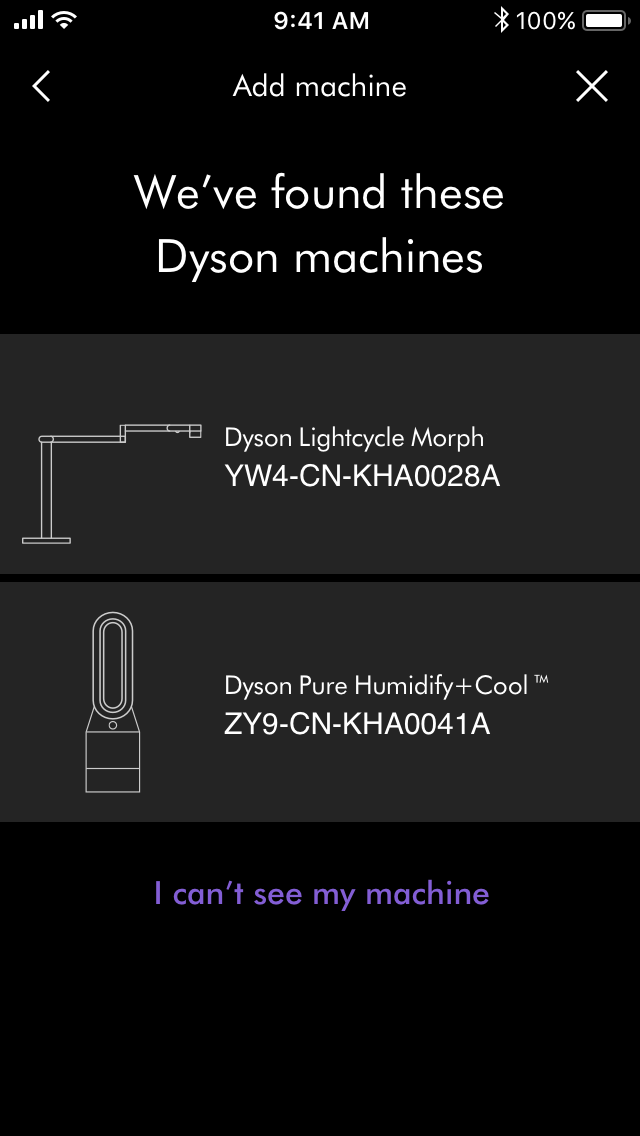
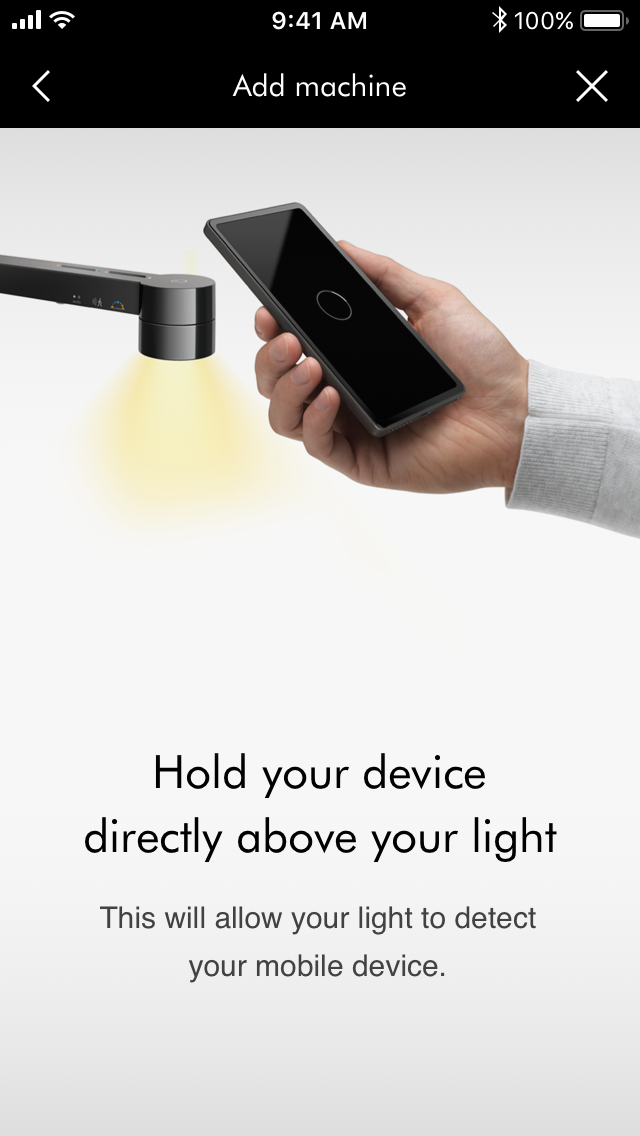
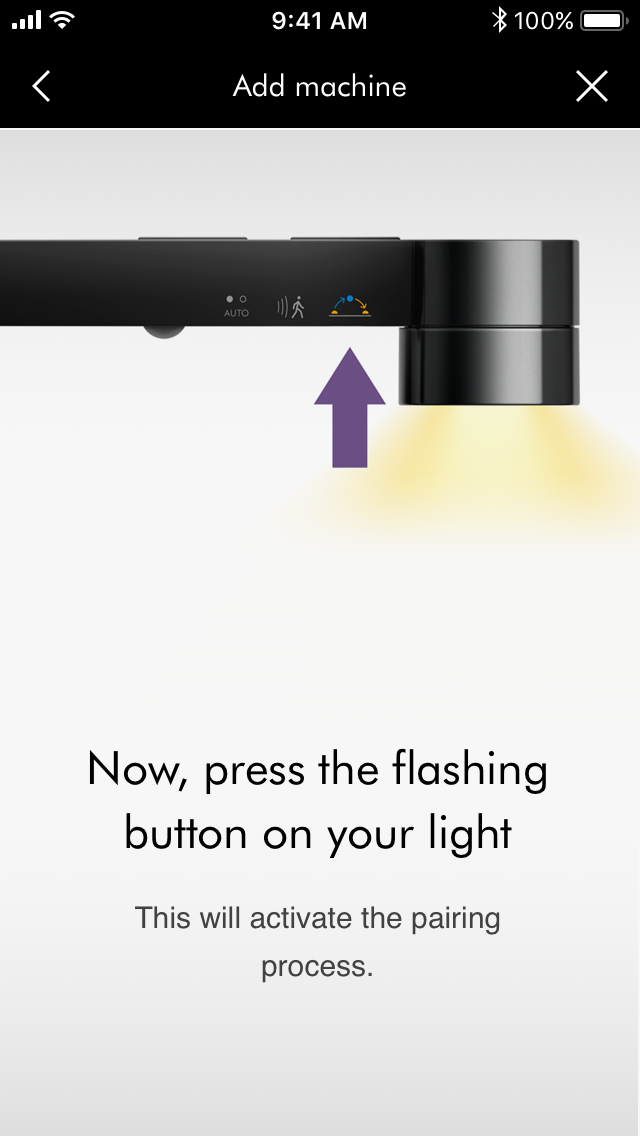
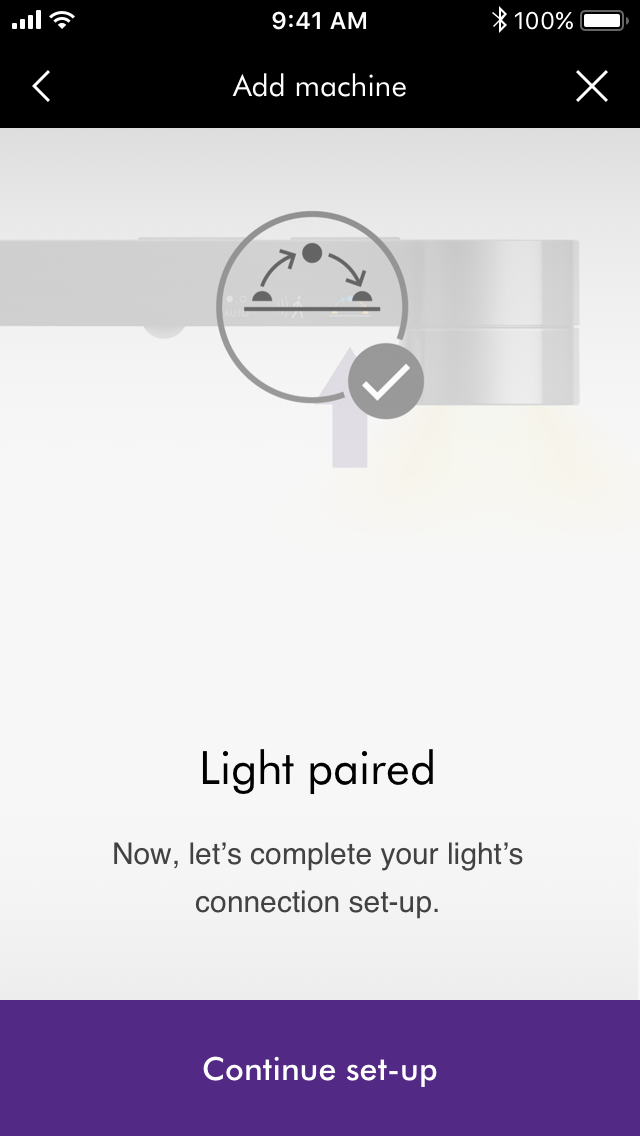
Asettaminen
Valitse huone, jossa valaisin tulee sijaitsemaan. Voit lisätä listasta poikkeavan huoneen valitsemalla kohdan 'Muokkaa' listan alaosasta.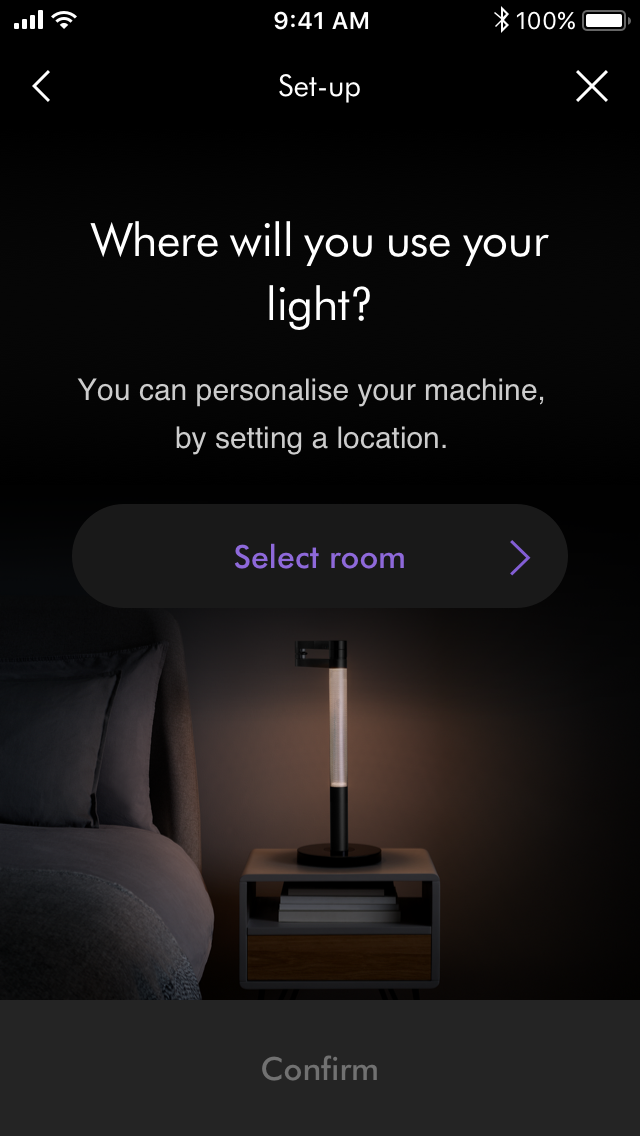

Päivitä valaisimen ohjelmisto automaattisesti
Valaisimen suorituskyvyn parantamiseksi suosittelemme sallimaan automaattiset päivitykset. Halutessasi voit estää automaattiset päivitykset tästä.Onko valaisin yhdistynyt laitteeseesi?
Napsauta 'Lisää kone' -painiketta MyDyson™ sovellus.

Salli MyDyson™ sovellus Dyson-koneiden etsimiseen, näkyviin tulee kehruu.
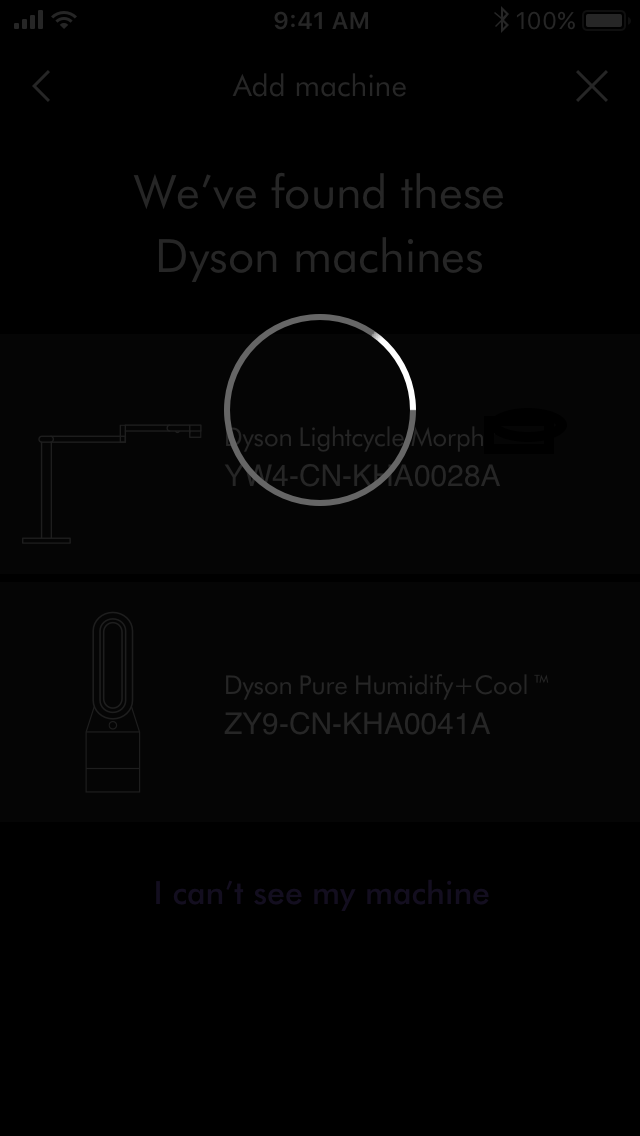
MyDyson™ sovellus näyttää Dyson-valon seuraavassa näytössä.
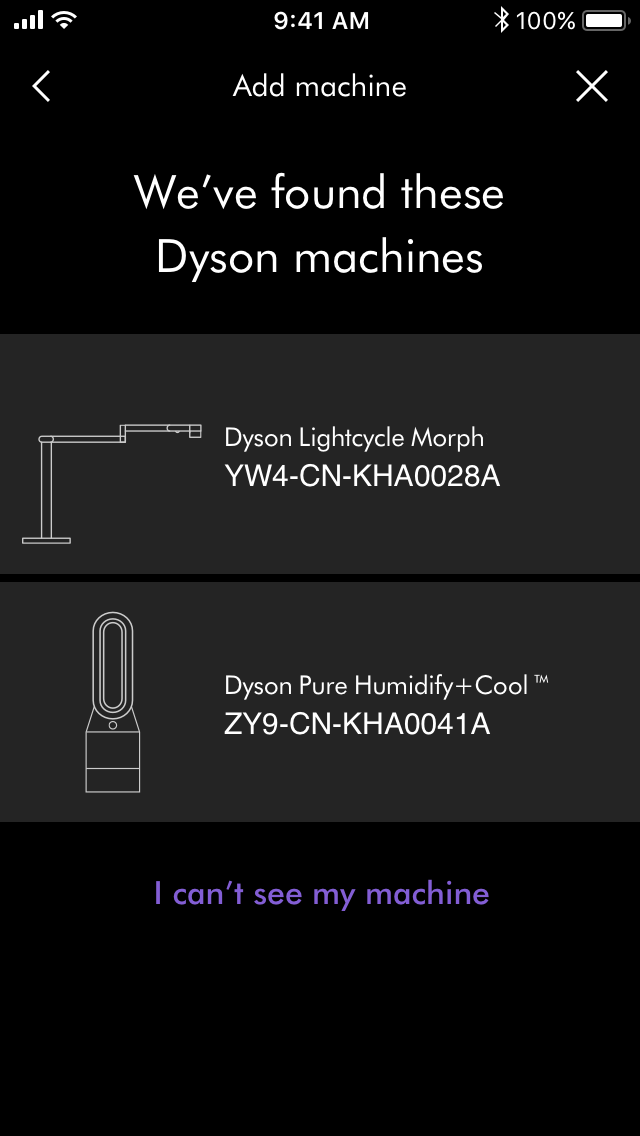
Valitse "Lighting" MyDyson™ sovellus.
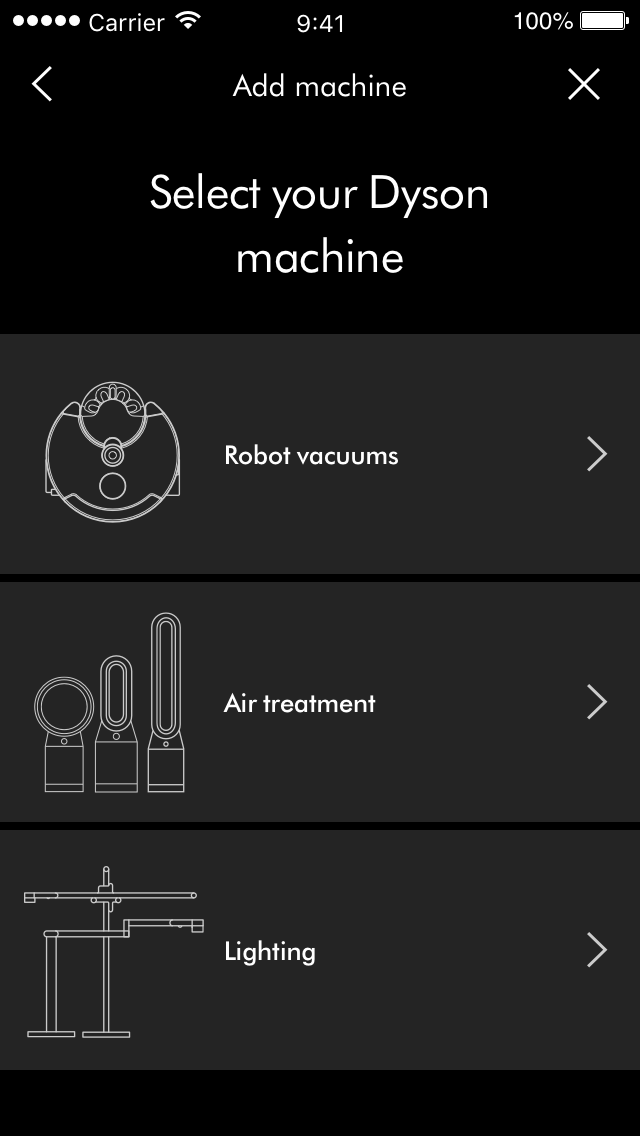

Ota Bluetooth käyttöön
Käynnistääksesi langattoman Bluetooth®-tekniikan avaa puhelimesi asetukset ja varmista, että Bluetooth-vaihtoehto on aktivoitu.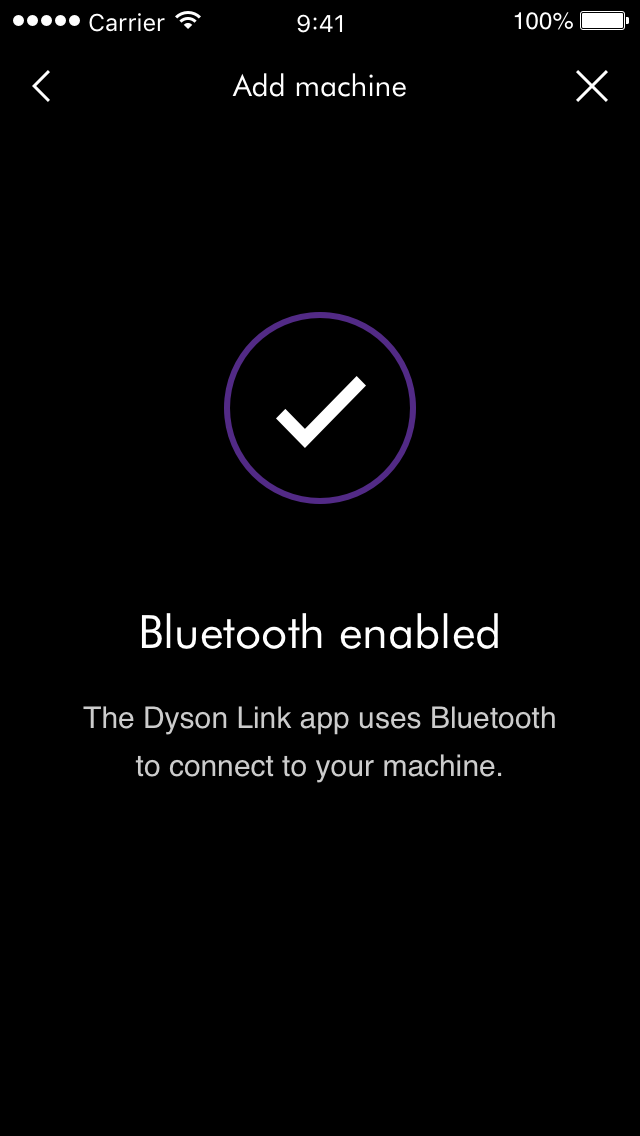
MyDyson™ sovellus etsii uudelleen Dyson-valoa.

Bluetooth-ongelmat
Pidä valaisimen keskimmäistä painiketta alas painettuna 5 sekunnin ajan.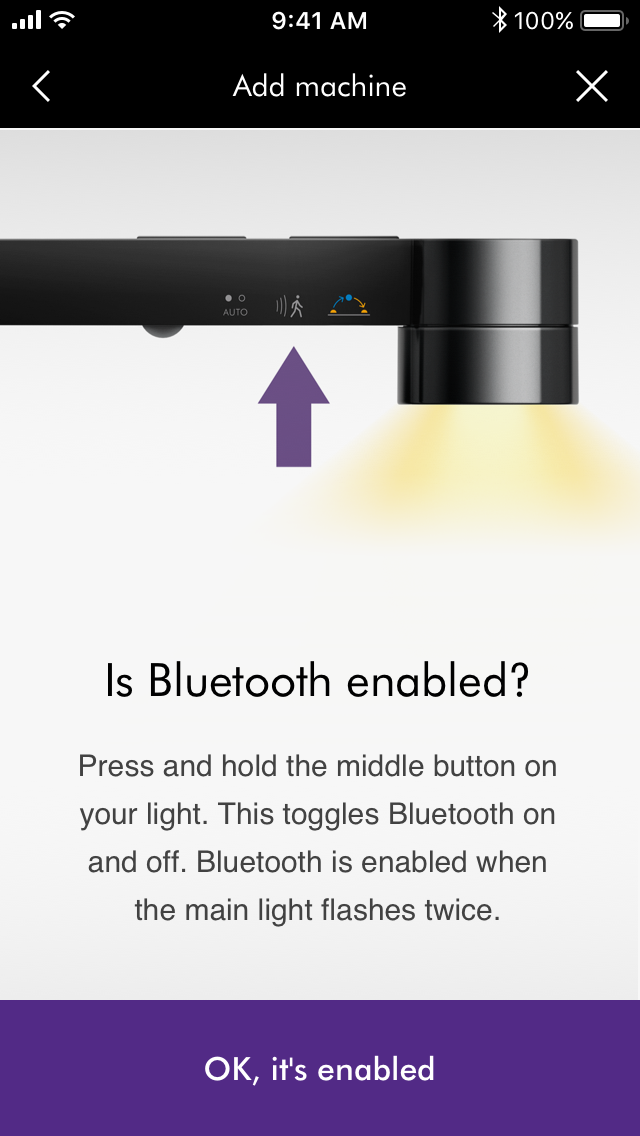
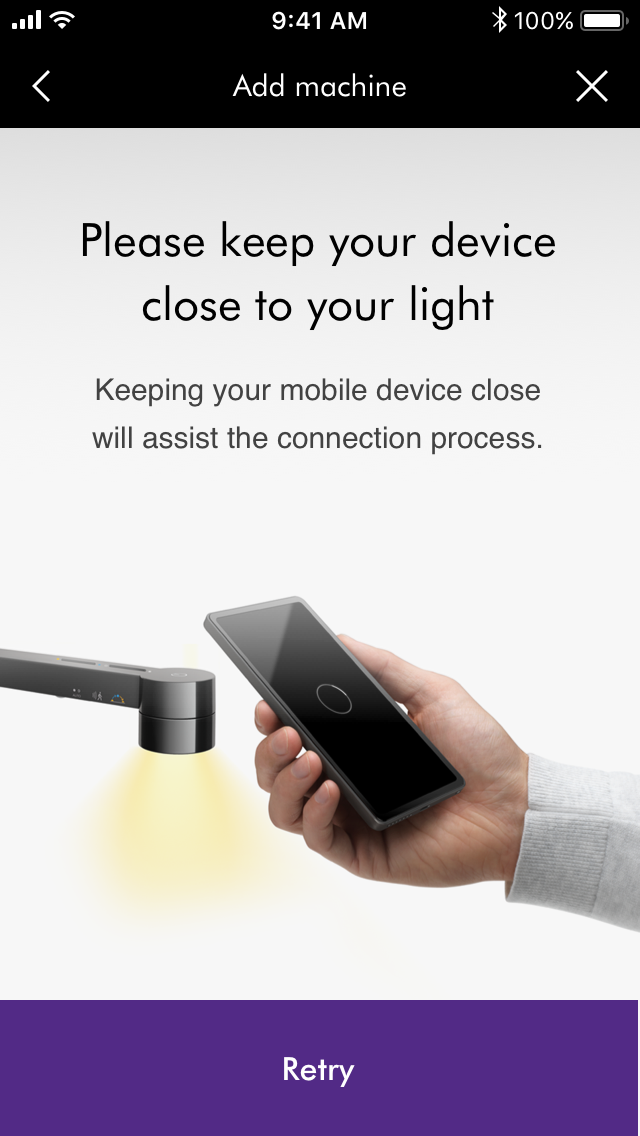
Yhdistäminen ei onnistu
Voit kirjoittaa valaisimen yksilöivän koodin myös manuaalisesti.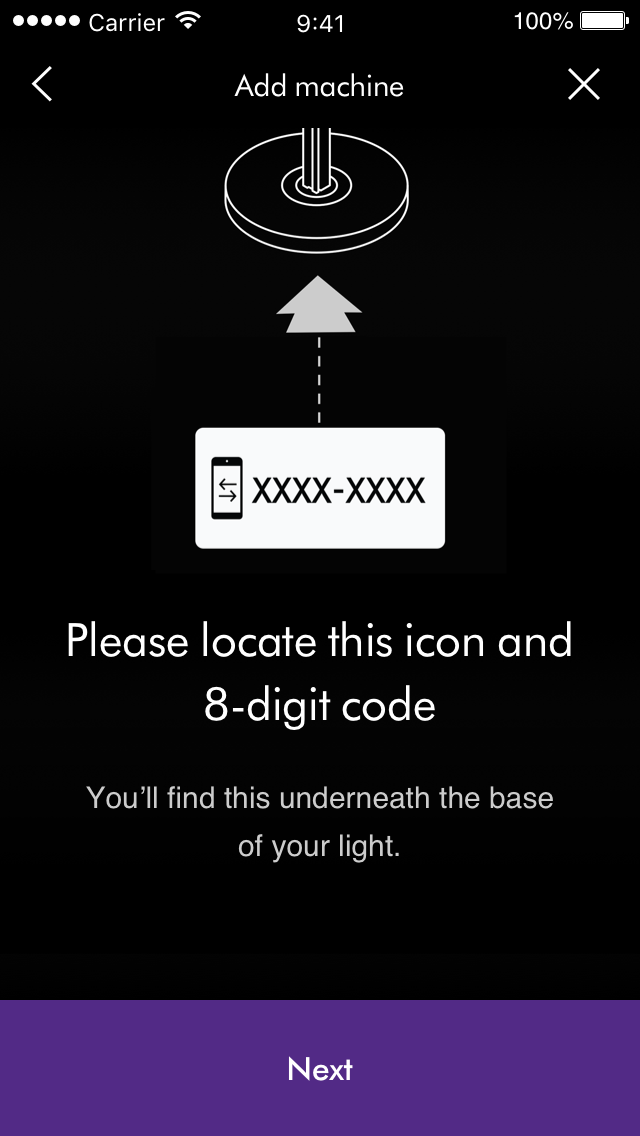
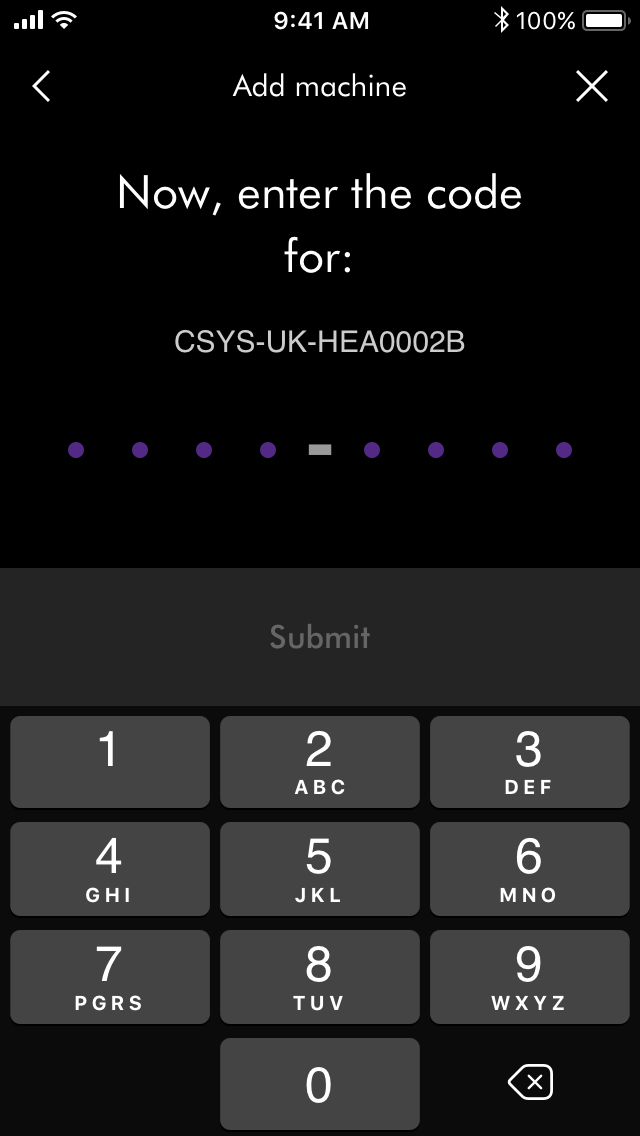
Valitse sopiva vaihtoehto
Huomioithan, ettei valaisimessa ole ilmaisinta, josta näkisi, onko Bluetooth päällä vai ei.
Ota Bluetooth käyttöön
Käynnistääksesi Bluetooth-yhteyden avaa puhelimesi asetukset ja varmista, että Bluetooth-vaihtoehto on aktivoitu.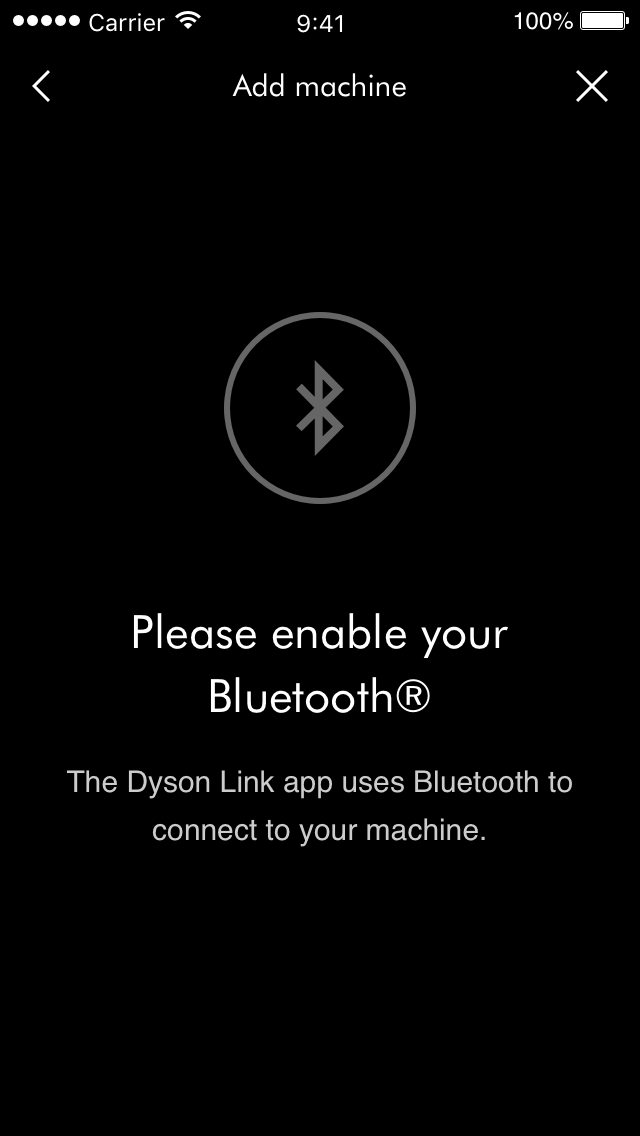
MyDyson™ sovellus etsii uudelleen Dyson-valoa.

Toimiiko Bluetooth-yhteytesi normaalisti?
Avaa MyDyson™ sovellus.
Napsauta Lisää kone -painiketta, MyDyson™ sovellus etsii valoasi.

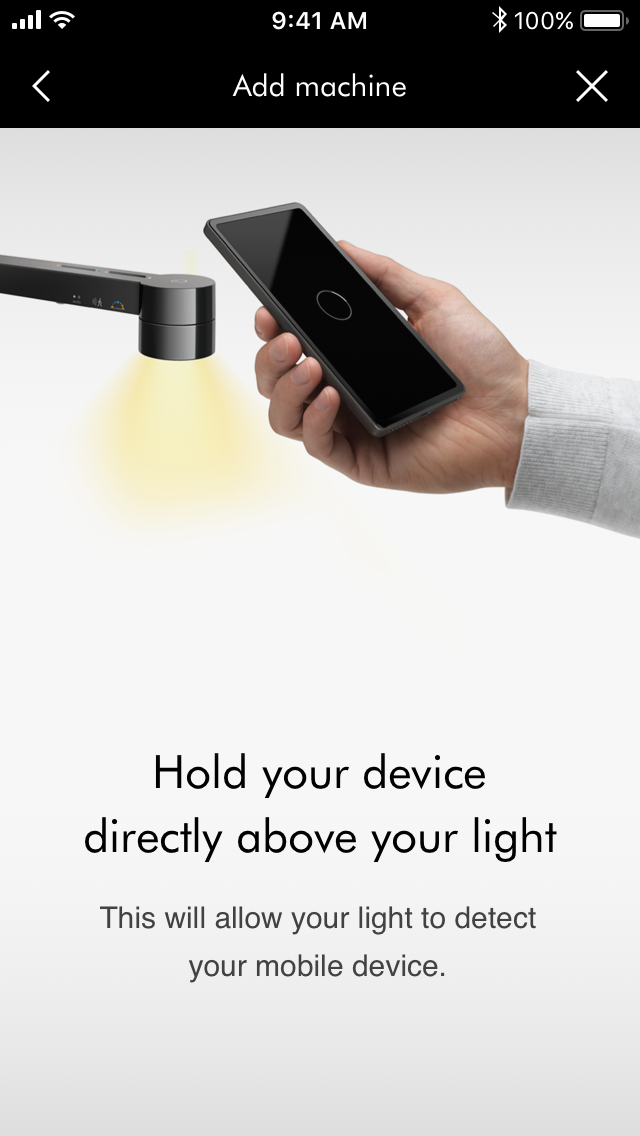
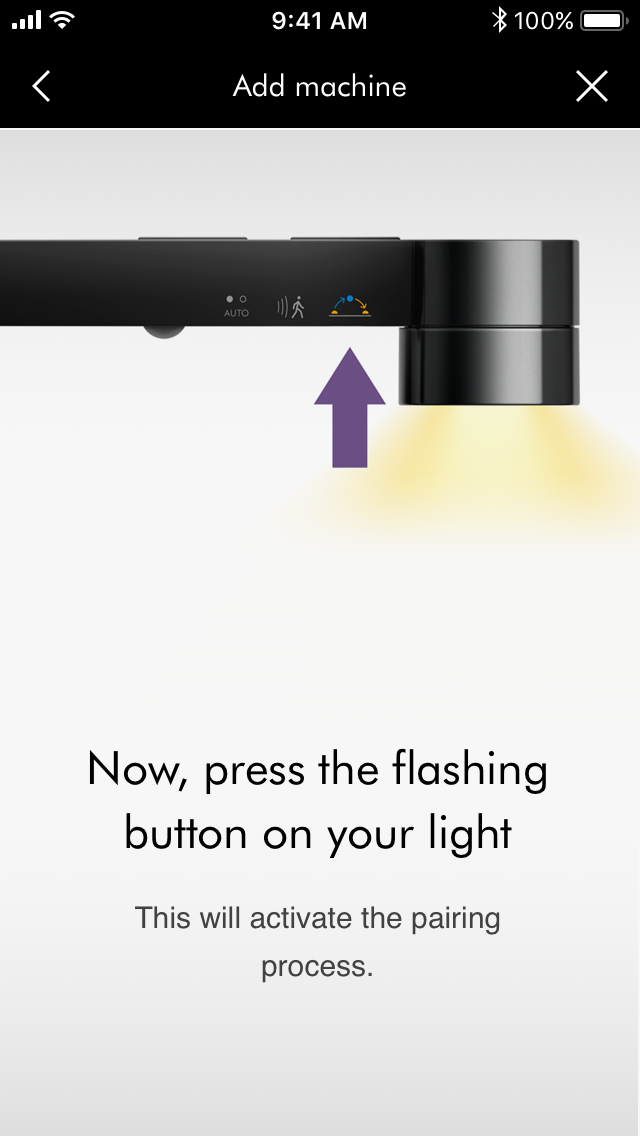
Asettaminen
Valitse huone, jossa valaisin tulee sijaitsemaan. Voit lisätä listasta poikkeavan huoneen valitsemalla kohdan 'Muokkaa' listan alaosasta.Päivitä valaisimen ohjelmisto automaattisesti
Valaisimen suorituskyvyn parantamiseksi suosittelemme sallimaan automaattiset päivitykset. Halutessasi voit estää automaattiset päivitykset tästä.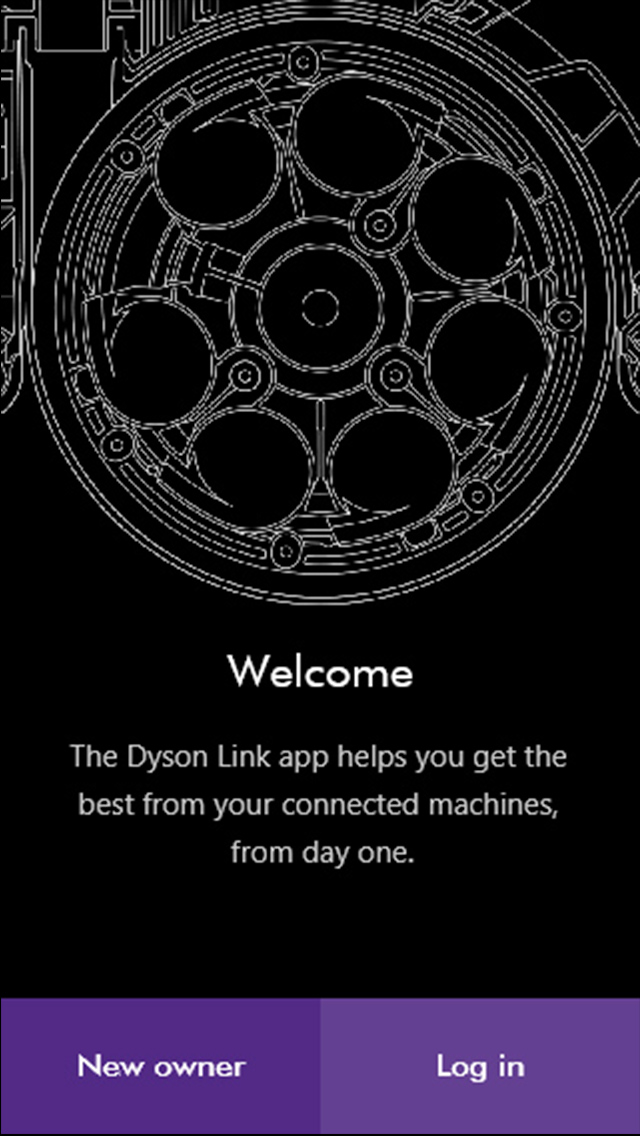
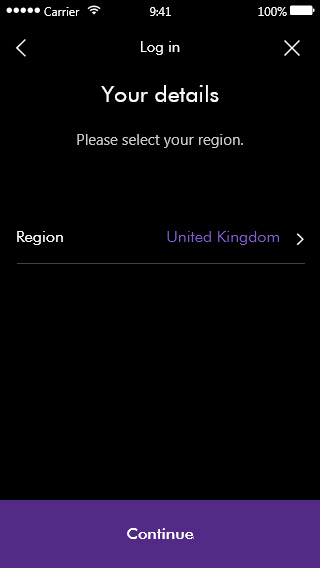
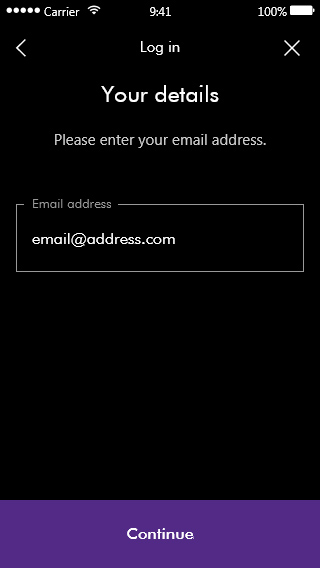
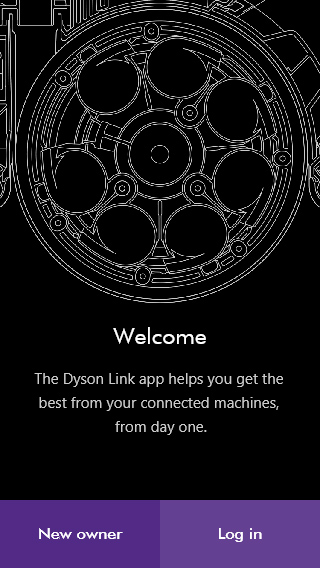
Etkö muista, onko sinulla jo tili?
Tämä on tili, joka luodaan Dyson-sivustolla laitteen ostettuasi.Suosittelemme, että sallit MyDyson™ sovellus tehdä automaattisia päivityksiä ja hyväksyä ilmoituksia.
Ennen kuin siirryt seuraaviin tarkistuksiin, tarkista, että laitteellasi (iPhone tai Android) on kunnollinen internetyhteys.
Lataa uusin versio MyDyson™ sovellus laitteesi sovelluskaupasta tai kauppapaikasta. MyDyson™ sovellus on saatavilla Apple App Storesta iOS-laitteille ja Google Play -kaupasta Android-laitteille.
MyDyson™ sovellus on yhteensopiva vain Apple iPhonen, Apple iPadin, Apple iPod touchin ja Android-matkapuhelimien kanssa. Sitä ei ole suunniteltu käytettäväksi Android-tableteissa.
Huomaa: Et pysty lataamaan sovellusta, jos puhelimesi käyttöjärjestelmä ei ole yhteensopiva. Varmista, että laitteessasi on riittävästi tilaa sovellukselle.
Salasanan vaihtaminen
Noudata alla olevia ohjeita halutessasi vaihtaa salasanasi tai jos olet unohtanut salasanasi.Valo säätyy automaattisesti ympäristön mukaan.
MyDyson™ sovelluksella voit kytkeä ympäristön valoanturin päälle/pois.
MyDyson™ sovelluksella voit kytkeä liiketunnistimen päälle/pois.
Profiilin luominen
MyDyson™ sovellus auttaa sinua optimoimaan valon tehtäväsi, sijainnin ja vuorokaudenajan mukaan. Kun olet yhdistänyt Dyson-työvalon Bluetoothin kautta, seuraa yksinkertaisia ohjeita luodaksesi henkilökohtaisemman valokokemuksen.
Päivänvalotila
Jäljittelee olinpaikkasi päivänvaloa, säätäen valon värilämpötilan ja kirkkauden luonnollisen päivänvalon mukaan. Näin saavutat optimaalisen valaistuksen kehosi luonnollista vuorokausirytmiä tukien.Rentoutustila
Rentoutustila tarjoaa lämpimän, rentouttavan värilämpötilan (2900 Kelvin) matalalla intensiteetillä, ollen kuitenkin tarpeeksi kirkas lukemiseen.Opintotila
Ylittää toimialan suositellun opiskeluun tarkoitetun valonvoimakkuuden1, jäljitellen samalla päivänvalon valolämpötilaa (3 600 - 5 200 Kelvin). Voit siis opiskella päivän ajankohtaan sopivassa valaistuksessa. Illuminating Engineering Society (IES) The Lighting Handbook, Tenth Edition: Reference and Application, Publisher: Illuminating Engineering; 10 edition (July 30, 2011).Tarkkuustila
Auttaa parantamaan näön visuaalista terävyyttä1 korkeaintensiivisen valon ja viileämmän (4600 Kelvin) valolämpötilan avulla. Valon CRI-arvo on yli 90Ra, minkä ansiosta värit näkyvät lähes päivänvalon mukaisesti. Illuminating Engineering Society (IES) The Lighting Handbook, Tenth Edition: Reference and Application, Publisher: Illuminating Engineering; 10 edition (July 30, 2011).Boost-tila
Jotkin tehtävät vaativat äärimmäistä keskittymistä. Tätä varten Boost-tila tuottaa ylimääräiset 400 luxia ja 2000 kelviniä 20 minuutin ajan ennen kuin se vähitellen palaa aiempaan asetukseen.Poissaolotila
Ollessaan aktivoituna valaisin menee päälle ja pois päältä epäsäännöllisin väliajoin klo 16 ja klo 23 välisenä aikana. Voit käyttää tätä toimintoa ollessasi poissa kotoa, jolloin se jäljittelee ihmisten läsnäoloa.Heräämistila
Voit asettaa valaisimen kirkastumaan asteittain, luodaksesi heräämiselle luonnollisemman ympäristön.Unitila
Unitilassa valaisimen oletuksena ovat lämpimämmät ja pehmeämmät asetukset ja liiketunnistin on poissa päältä. Voit valita unitilan aktiiviset ajat valaisimen aikataulusta.Säätö iän mukaan
Valaistusvaatimukset muuttuvat henkilön ikääntymisen myötä. Voit lisätä profiiliin valaisimen pääasiallisen käyttäjän syntymävuoden, jolloin Opintotilan ja Rentoutustilan kirkkaudet säätyvät automaattisesti.Valitse sopiva vaihtoehto
Tarkista liiketunnistin
Paina valaisimessa olevaa liiketunnistinta. Valo himmenee/kirkastuu lähestyessäsi/siirtyessäsi kauemmas valon kattamalta alueelta.
MyDyson™ sovelluksella voit kytkeä liiketunnistimen päälle/pois.
Kokeile laitteen liiketunnistimen toimivuutta uudelleen.
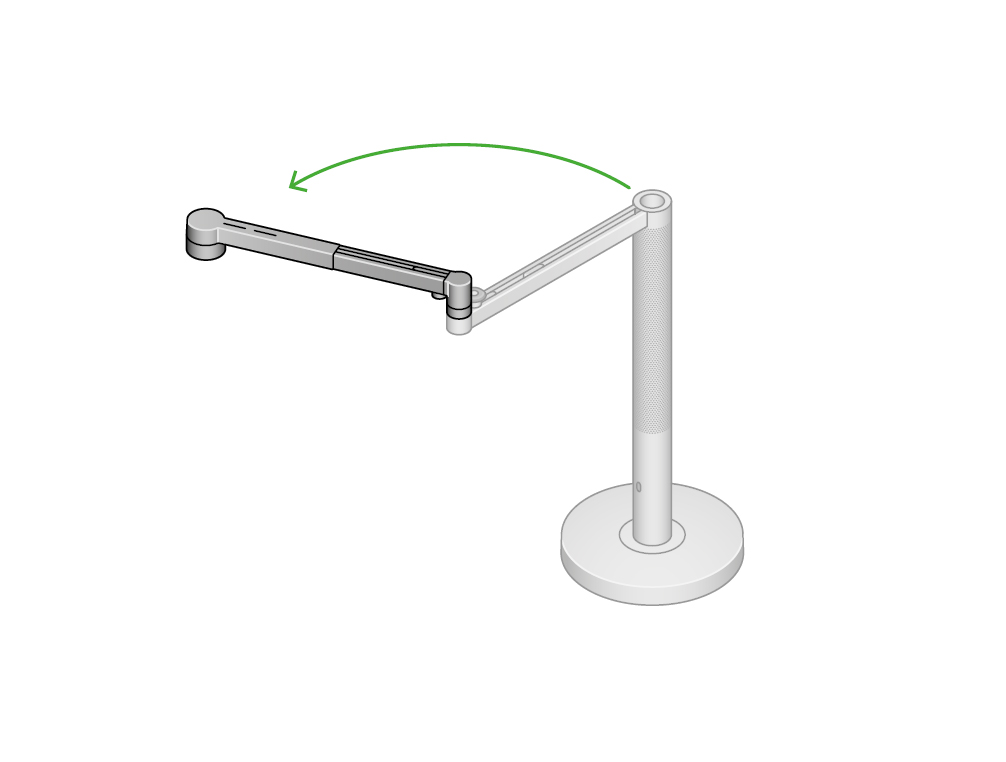
Tarkista sähköt
Onko virtajohto tai pistorasia vaurioitunut? Tarkasta, toimivatko kodin muut laitteet tässä pistorasiassa. Kokeile valaisimen käyttämistä toisen pistorasian avulla.


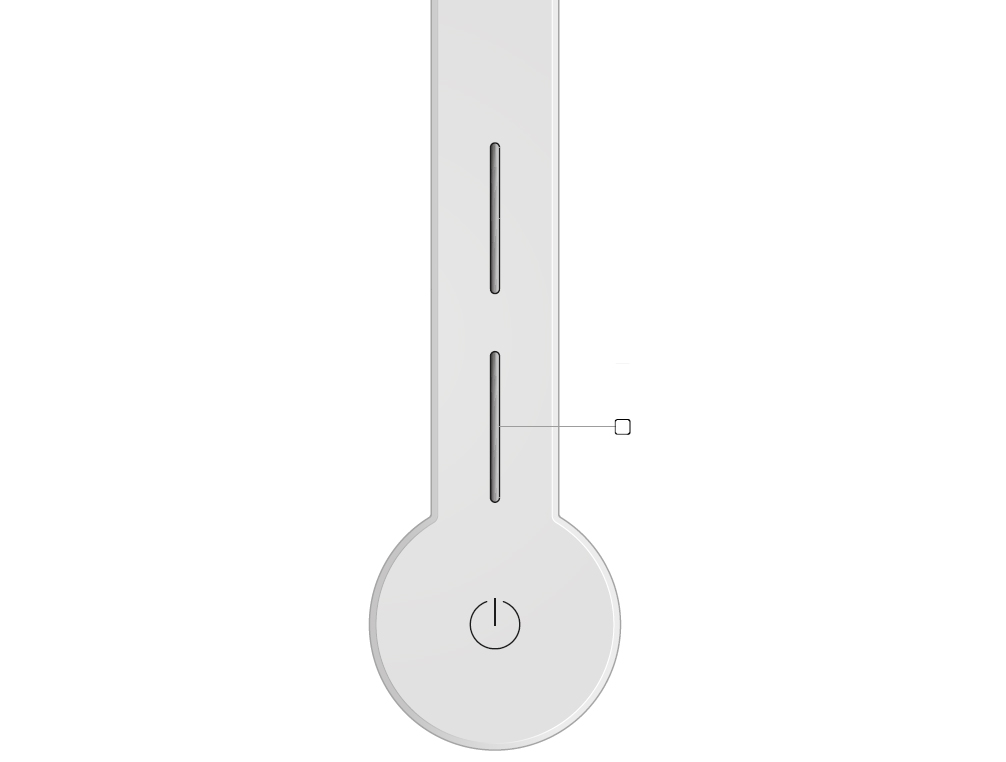
Säädä kirkkauden liukusäädintä MyDyson™ sovellus.


Valaisinta tulee käsitellä paljain käsin.

Avaa MyDyson™-sovellus
Paina sovelluksen virtapainiketta.
Avaa MyDyson™ sovellus.
Napsauta Lisää kone -painiketta, MyDyson™ sovellus etsii valoasi.
Onko valaisin yhdistynyt laitteeseesi?
Yhdistäminen ei onnistu
Voit kirjoittaa valaisimen yksilöivän koodin myös manuaalisesti.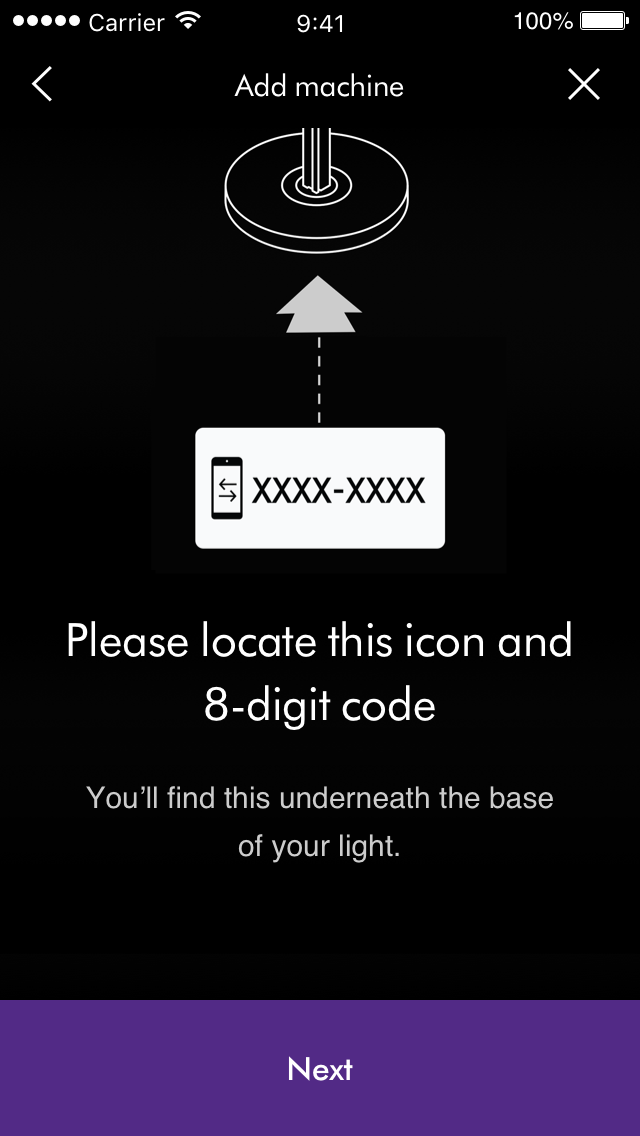
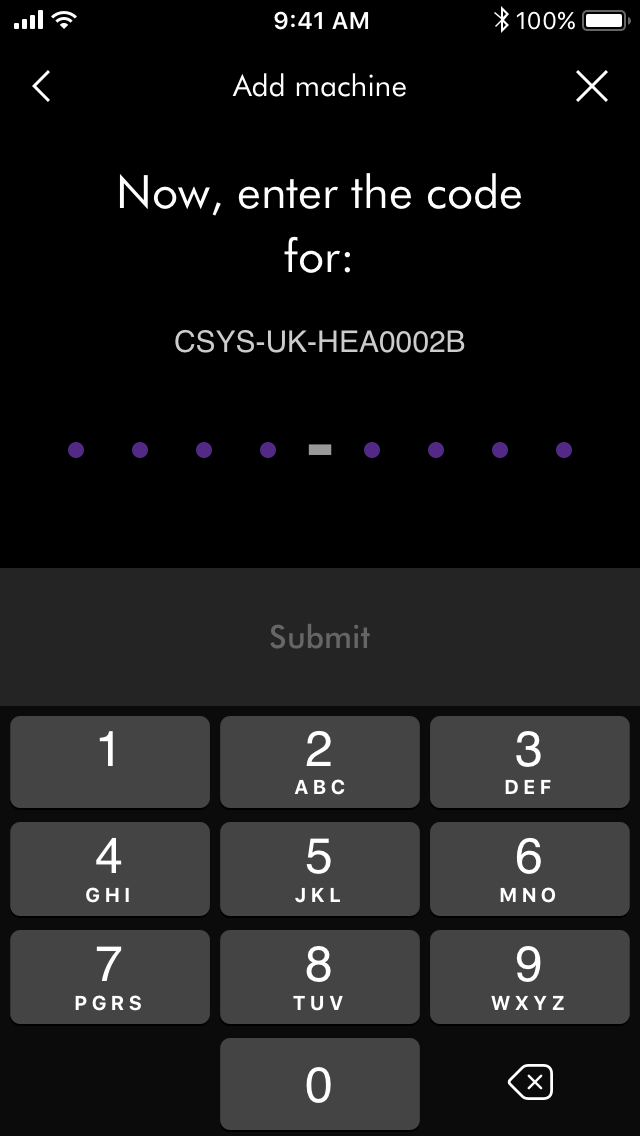
Tarkista sähköt
Onko virtajohto tai pistorasia vaurioitunut? Tarkasta, toimivatko kodin muut laitteet tässä pistorasiassa. Kokeile valaisimen käyttämistä toisen pistorasian avulla.


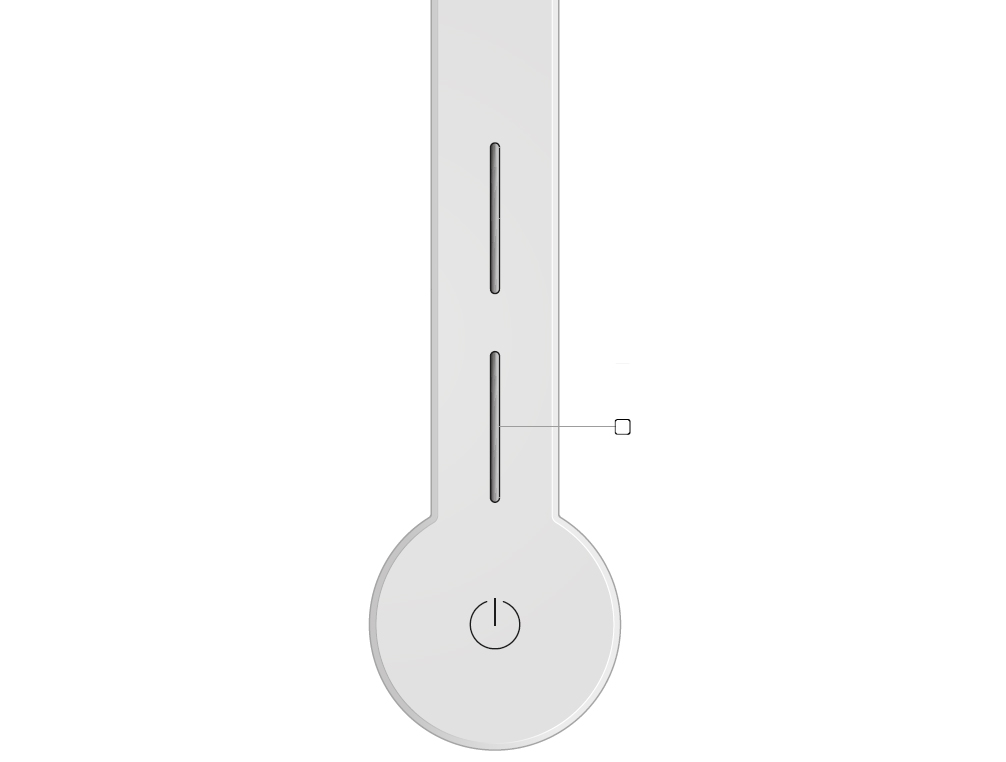
Säädä kirkkauden liukusäädintä MyDyson™ sovellus.



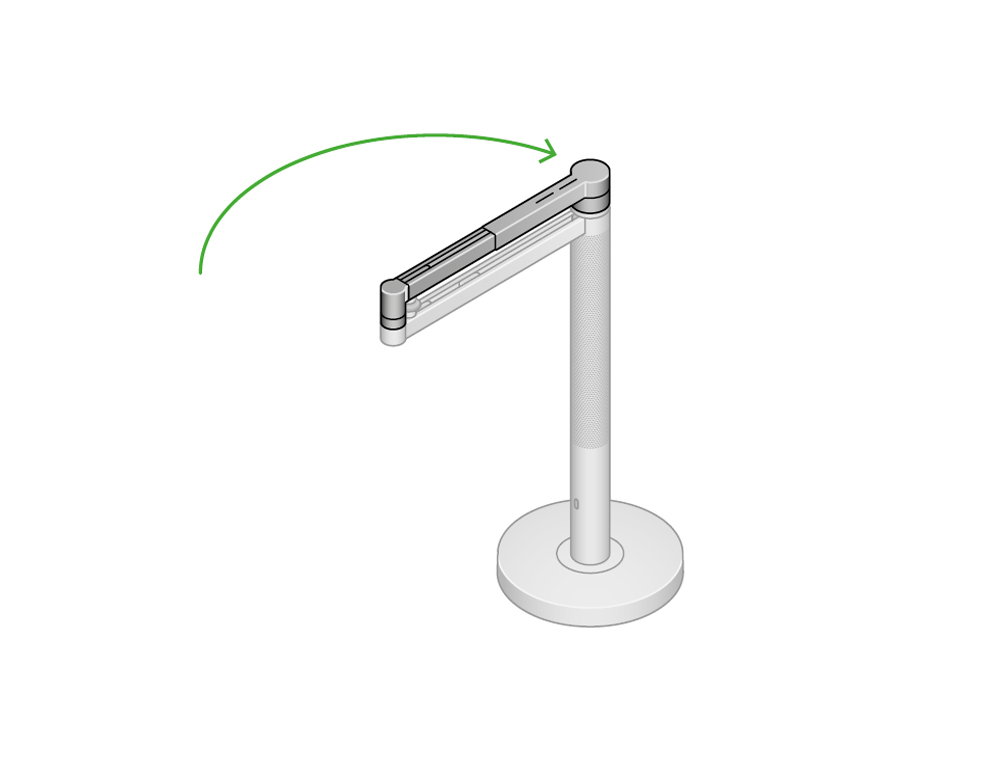


Valitse sopiva vaihtoehto


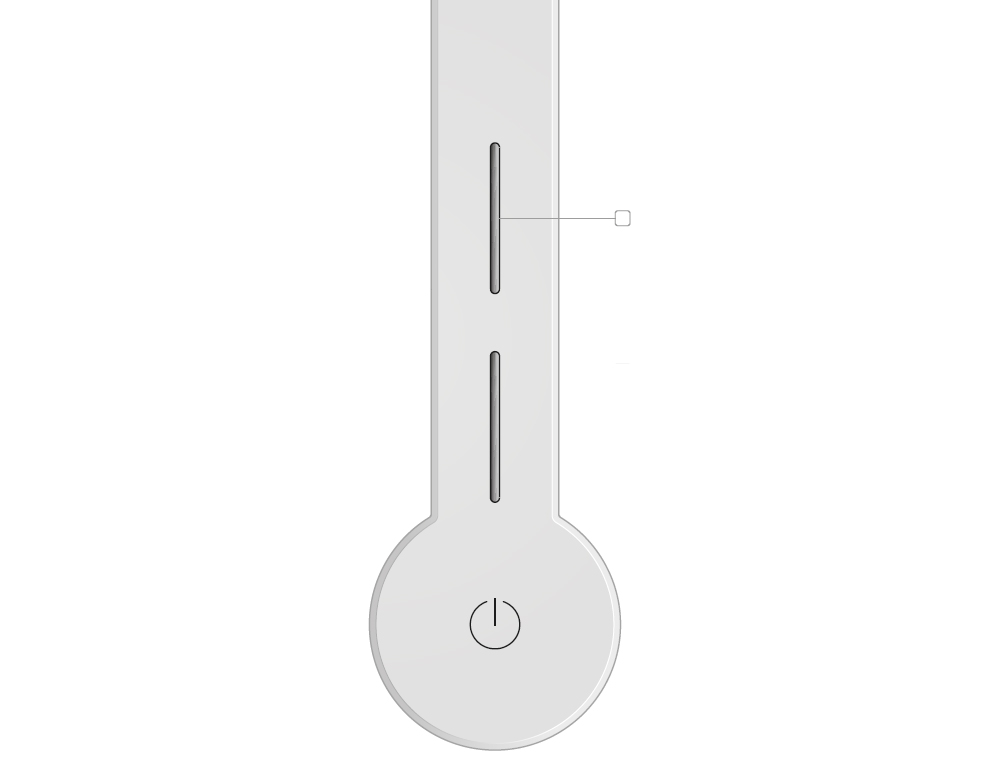
Säädä värilämpötilan liukusäädintä MyDyson™ sovellus.


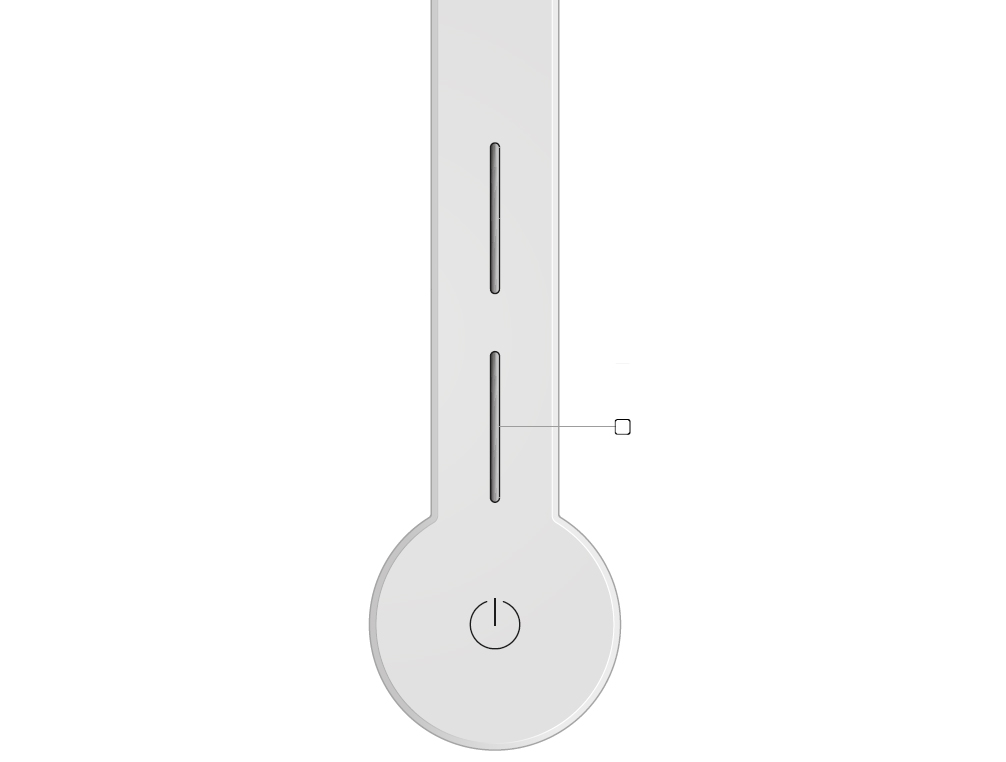
Säädä MyDyson™:n voimakkuuden liukusäädintä. sovellus.

MyDyson™ sovelluksella voit kytkeä liiketunnistimen päälle/pois.
Kokeile laitteen liiketunnistimen toimivuutta uudelleen.
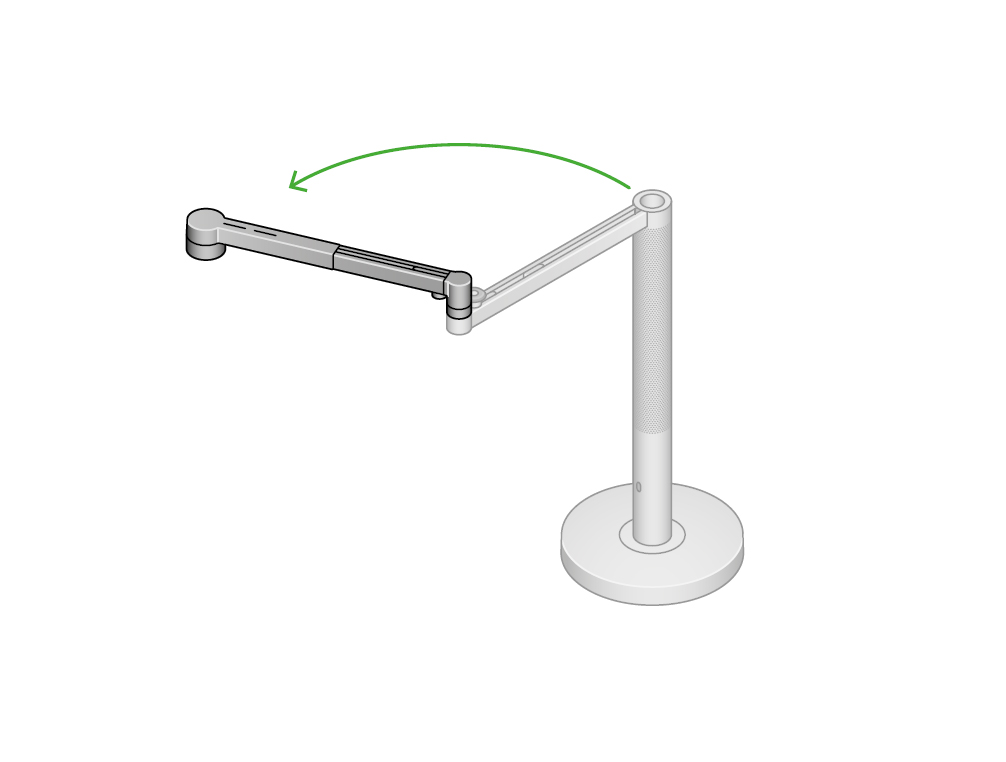



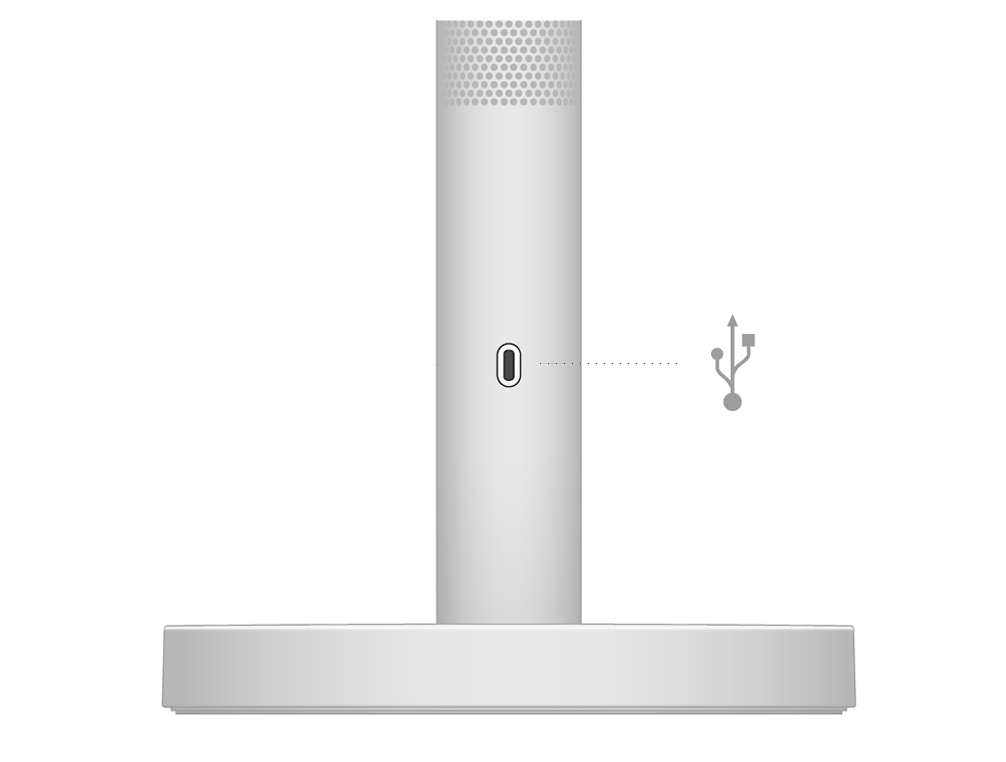
Valitse sopiva vaihtoehto
Dyson-työvalaisimen asentaminen
Olemme suunnitelleet laatikon, joka auttaa valaisimen asennuksessa.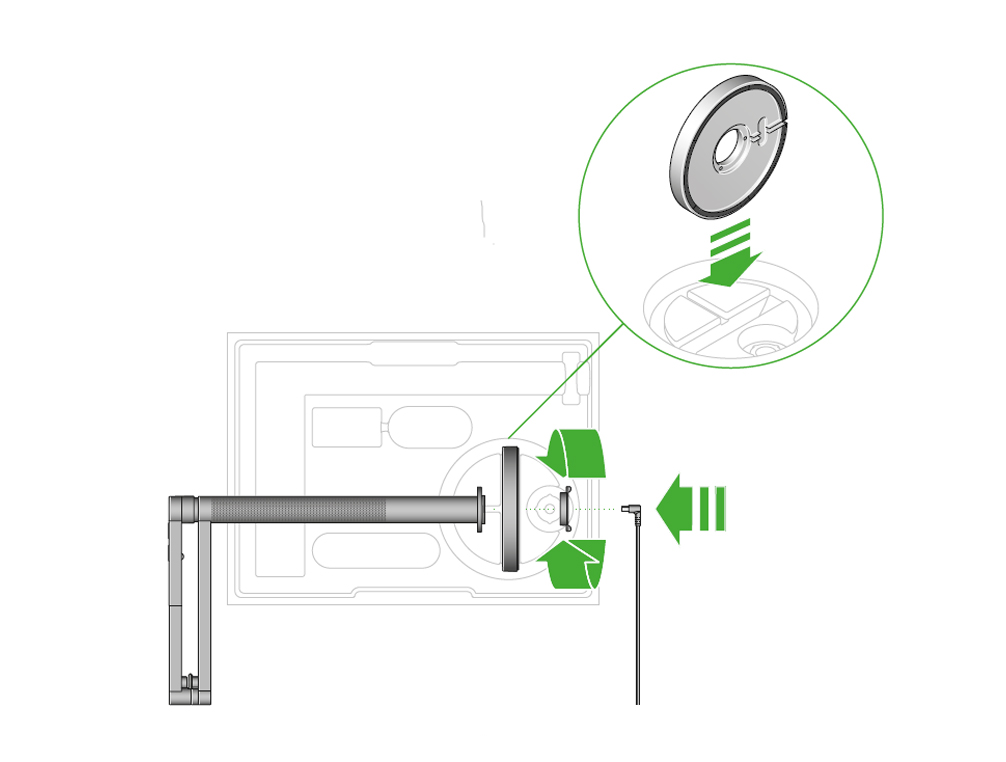
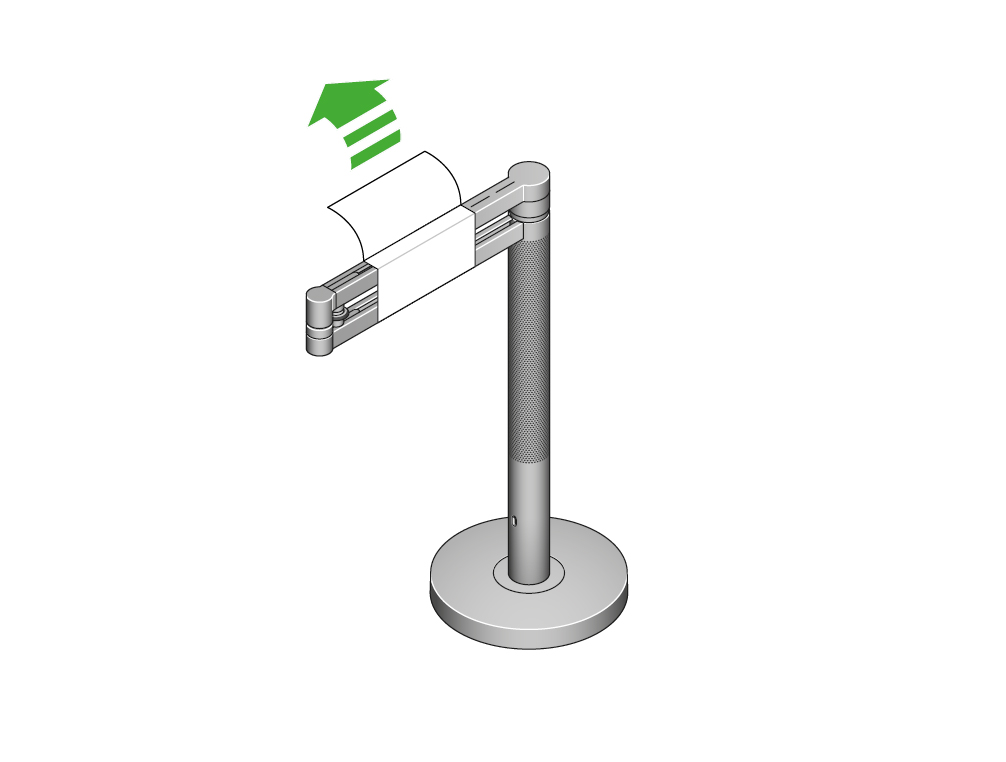
Kiinnitä laite pistorasiaan ja kytke se päälle.

Lataa MyDyson™ sovellus ja lisää valo.
Automaattitila
Paina valaisimen Auto-painiketta. Valo säätyy ympäristön valo-olosuhteiden mukaan ja pitää työtilan yhtenäisen kirkkaasti valaistuna.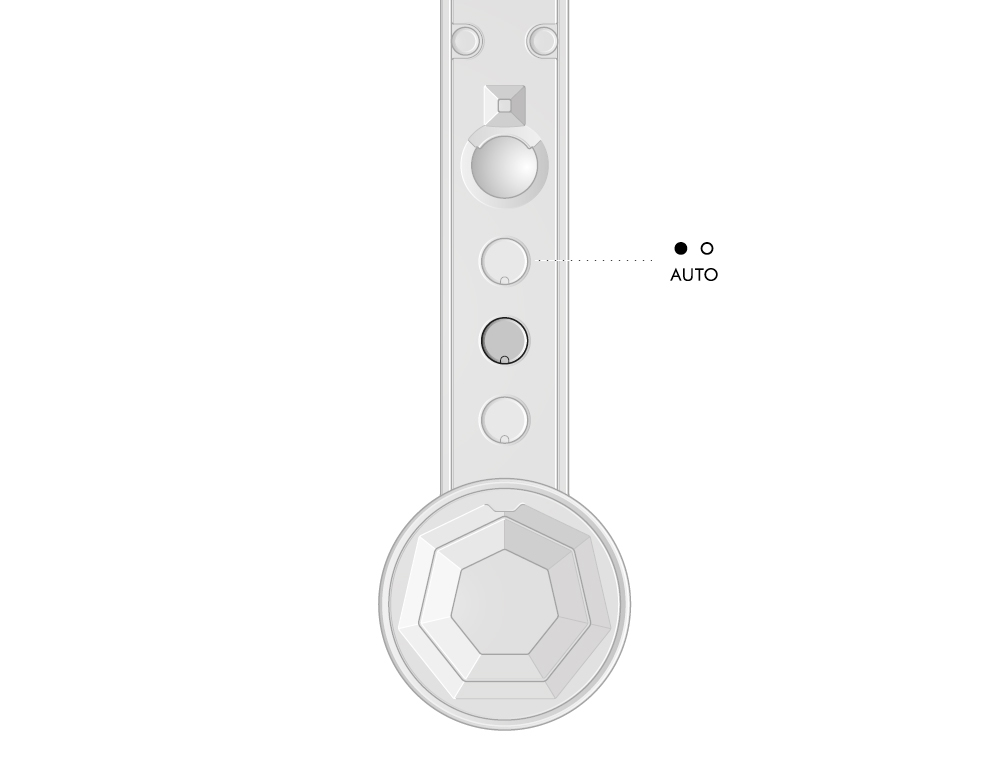
MyDyson™ sovelluksella voit kytkeä automaattisen tilan päälle/pois
Kirkkaudensäädin
Hipaise muuttaaksesi valon kirkkautta.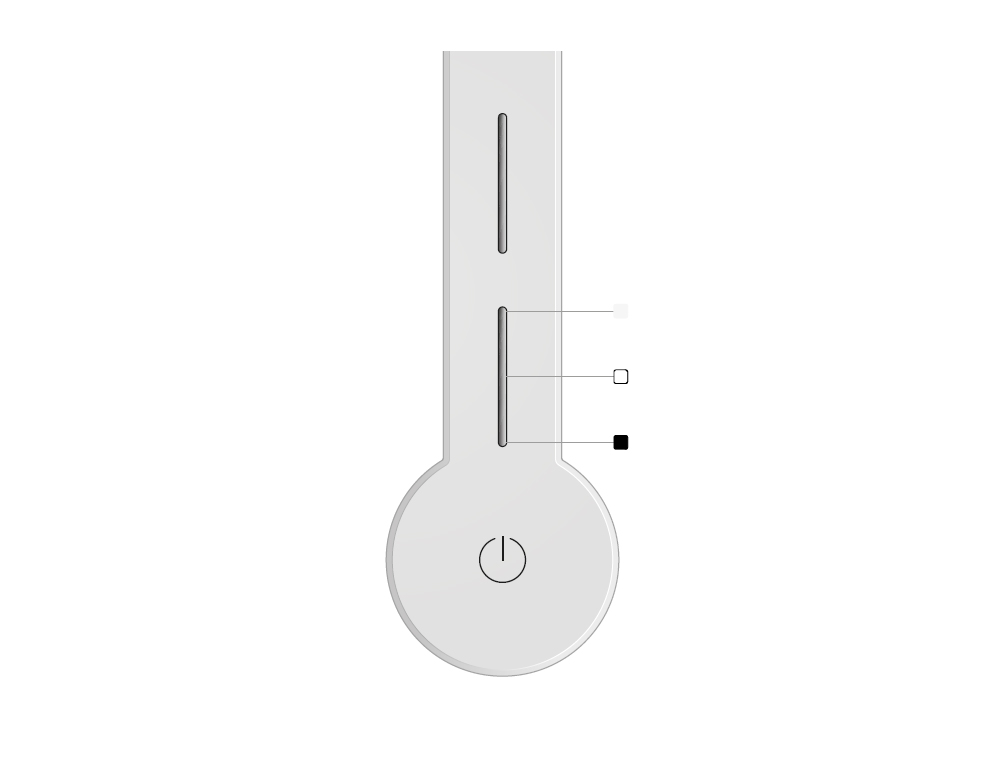
Värinsäädin
Hipaise muuttaaksesi valon värilämpötilaa lämpimästä viileään.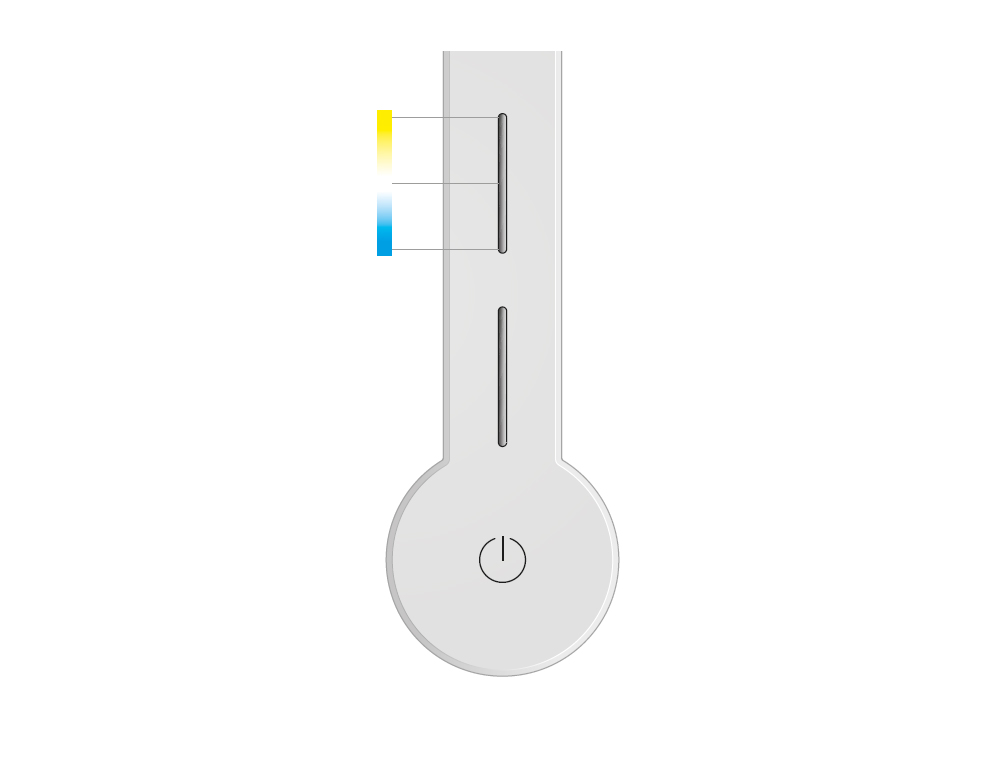
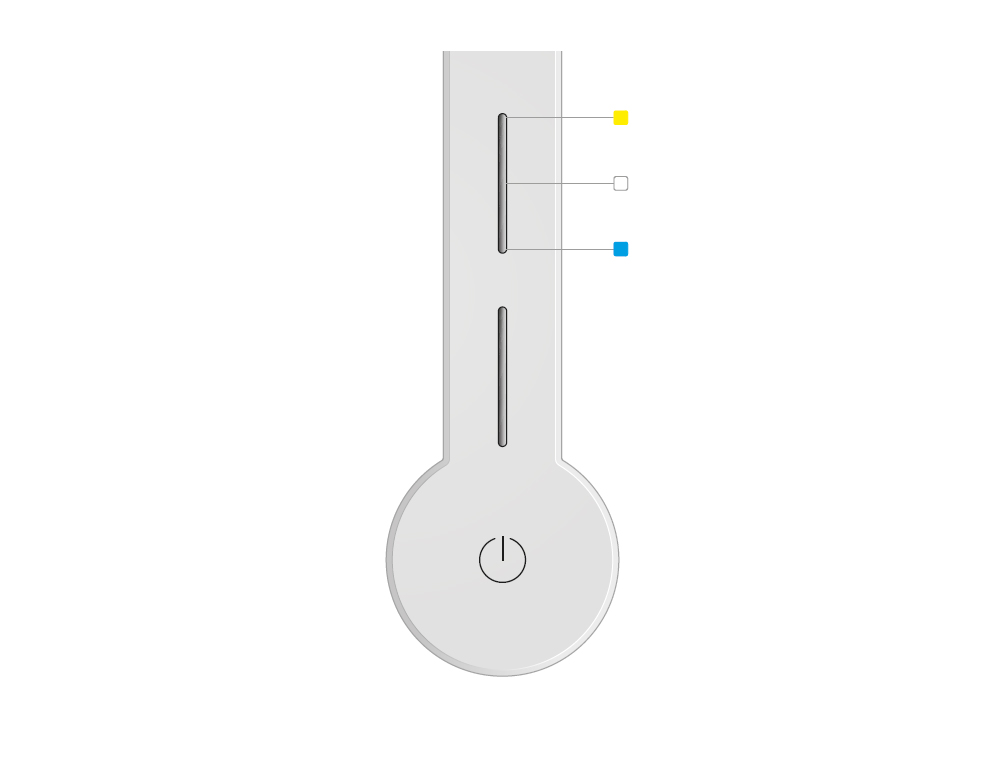
Dyson-työvalaisimen asettelu
Valaisimessa on 4 asentoa.Työvalo
Suuntaa valo työpöydän ylle voimakkaan ja laadukkaan valaistuksen aikaansaamiseksi.
Taustavalo
Käännä vartta, kunnes optinen pää asettuu magneettisesti rungon telakkaan luodakseen lämpimän, rentouttavan valaistuksen.
Epäsuora valo
Käännä optista päätä heijastamaan valo takaisin seinistä ja katosta, pehmeän taustavalon aikaansaamiseksi.
Kohdevalo
Käännä ja väännä valaisinta joustavan valaistuksen aikaansaamiseksi sekä tilassa olevien taideteosten tai koristeellisten ominaisuuksien esiin tuomiseksi.Päivänvalon synkronointi
Paina valaisimen uudelleensynkronointipainiketta. Valo muuttaa automaattisesti kirkkautta ja väriä maantieteellisen sijaintisi mukaan koko päivän ajan, kun se on yhdistetty Bluetooth® langatonta teknologiaa MyDyson™ sovellus.
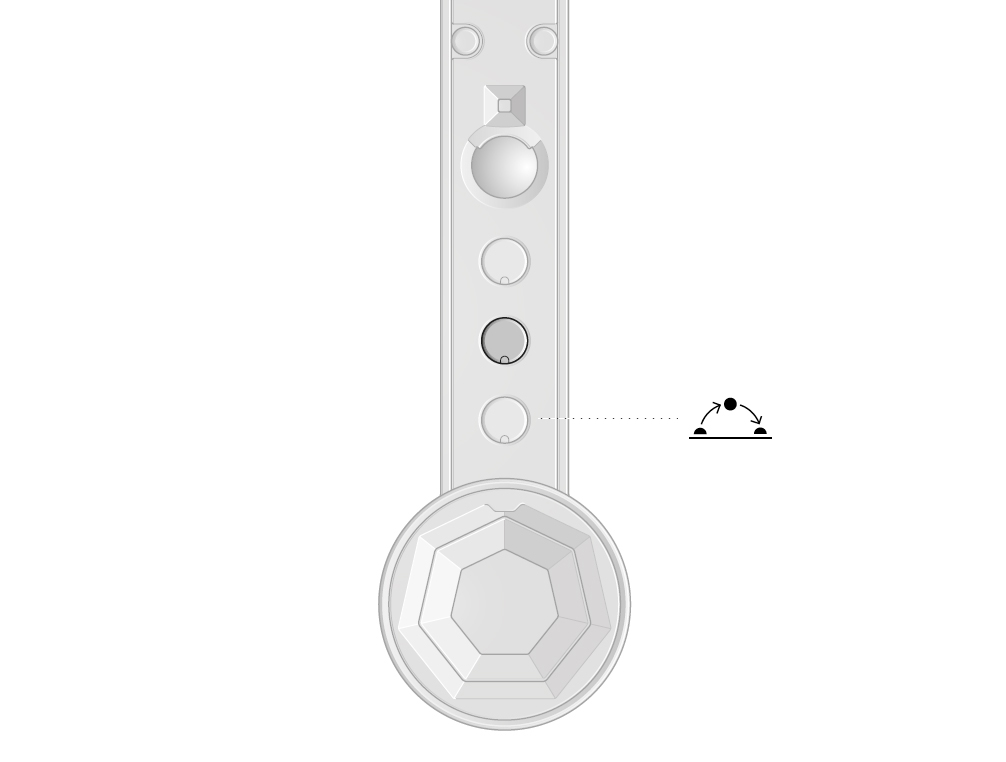
Käyttöoppaat ovat saatavilla sekä Dyson Lightcycle Morphille että Dyson Solarcycle Morphille, lataa ne tarvittaessa.
Bruksanvisning- Dyson Lightcycle Morph
Avaa PDF-tiedosto nähdäksesi käyttöohjeen.
Bruksanvisning- Dyson Solarcycle Morph
Avaa PDF-tiedosto nähdäksesi käyttöohjeen.
Bluetooth
Pidä keskimmäistä painiketta alas painettuna, kunnes kolmen painikkeen LED-valot vilkkuvat. Päävalonlähde sammuu ja syttyy uudelleen osoittaakseen, että Bluetooth on poistettu käytöstä.

Liiketunnistin
Paina valaisimessa olevaa liiketunnistinta. Valo himmenee/kirkastuu lähestyessäsi/siirtyessäsi kauemmas valon kattamalta alueelta.
MyDyson™ sovelluksella voit kytkeä liiketunnistimen päälle/pois.
Laitteen sarjanumeron etsiminen
Sarjanumero löytyy seuraavista paikoista:
Käyttöohjeen etupuolella.
Koneen laatikossa.
Laitteen pohjassa.
USB-C portti
USB-C porttia voidaan käyttää laitteiden, kuten puhelinten ja tablettien, lataamiseen. Siinä on 5V ja 1,5 ampeerin virta sopien useisiin laitteisiin, mutta ei välttämättä suurimpiin laitteisiin, kuten kannettaviin tietokoneisiin. Tarkasta aina laitteesi latausvaatimukset.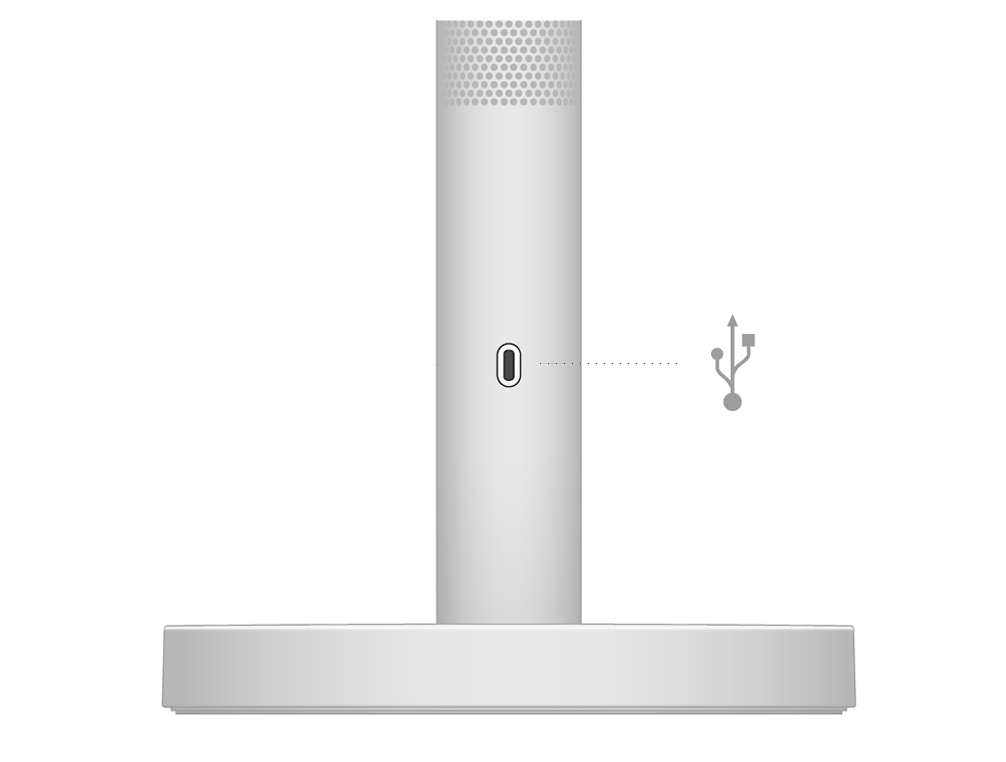
Lisää apua
Dyson Lightcycle Morph -pöytä (musta / messinki)